Hoje em dia, as Smart TVs vêm com Android embutido que pode transmitir aplicativos Android e até jogar jogos, esses dispositivos não precisam de um adaptador externo. Enquanto, por outro lado, e as TVs que não possuem funcionalidade inteligente. Amazon Fire Stick é a resposta. Qualquer TV típica pode ser transformada em uma Android TV, desde que tenha um slot HDMI. O Amazon Fire Stick tem muitas de suas vantagens, mas uma das principais desvantagens é o problema de atraso. Você pode ter perguntas como Como melhorar o desempenho do Fire Stick. Se você está se perguntando sobre como corrigir o problema de buffer lento do Amazon Fire Stick, não procure mais, aqui, forneço uma lista exaustiva de soluções para você tentar resolver como melhorar o desempenho do Firestick. Vamos começar.
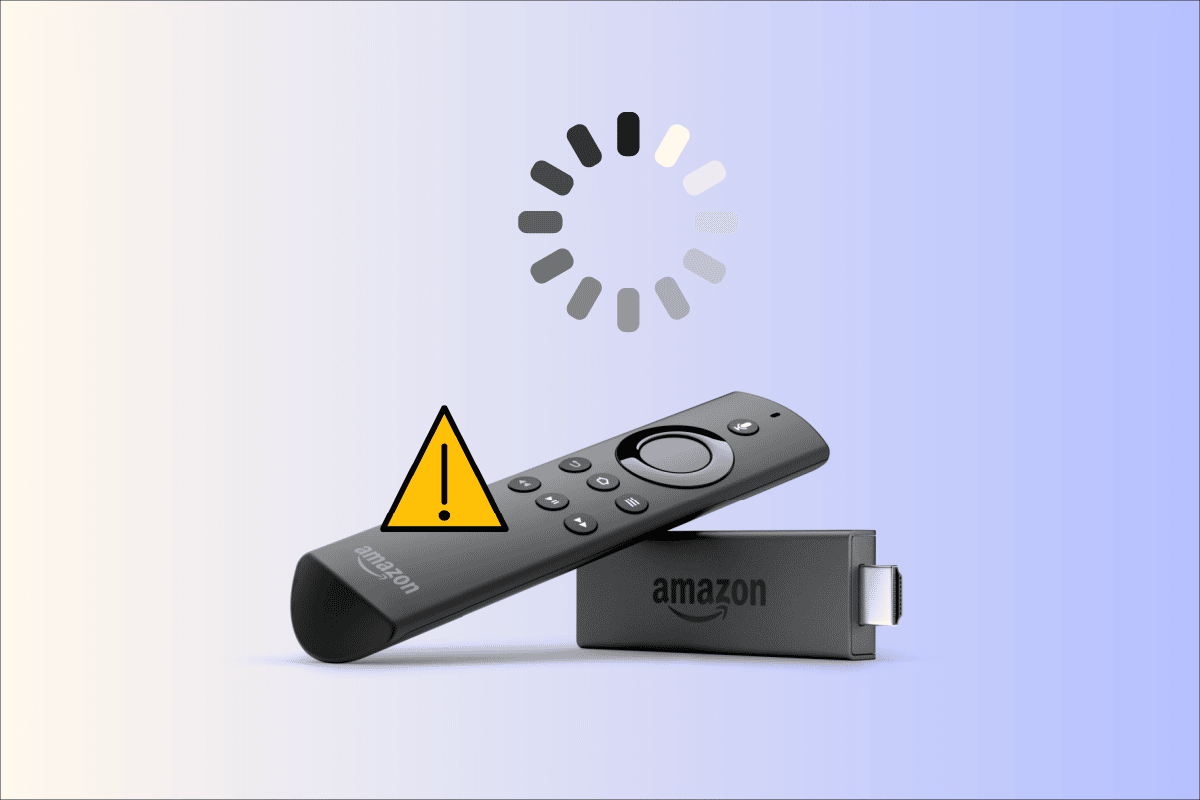
últimas postagens
Como corrigir o problema lento do Amazon Fire Stick
Primeiro, vamos ver as possíveis causas para esse problema
- Aplicativos residuais na RAM
- Aplicativos indesejados e bloatware
- Cache e dados corrompidos
- Firmware antigo
- Aplicativos externos atualizando automaticamente
- Dados de uso do aplicativo
- Baixa potência no adaptador
- Notificações frequentes do aplicativo
- Dispositivo superaquecido
- Reprodução automática de vídeo e som
- Conexão de internet lenta
- Sem espaço de armazenamento suficiente
- Baterias fracas no controle remoto Amazon Fire Stick
Método 1: etapas básicas de solução de problemas
Uma baixa potência leva a um menor desempenho do dispositivo Amazon Firestick, certifique-se de verificar se o adaptador está conectado corretamente e a tensão recebida é a ideal.
- Remova o adaptador da tomada de parede.
- Aguarde de 5 a 10 minutos.
- Agora, conecte à tomada de parede novamente.
- Isso também resolverá o problema de superaquecimento do Amazon Fire Stick.
Nota: Para garantir a Amazon Fire Stick não estiver superaquecendo com frequência, tente não conectar o Fire Stick em locais muito próximos onde a ventilação seja muito baixa. Você também pode comprar um cabo de extensão USB para conectar o Amazon Fire Stick a um local mais ventilado
Método 2: Substitua as baterias remotas
Às vezes, uma bateria fraca no controle remoto pode ter funcionalidade limitada, portanto, ao usá-lo no Amazon Fire Stick, pode fornecer uma experiência de atraso. Um par de substituições de bateria é recomendado neste caso.
Método 3: reinicie o Amazon Firestick
Devido aos aplicativos executados em segundo plano, isso pode causar lentidão no seu Amazon Fire Stick. Os aplicativos do sistema sempre serão executados para garantir o funcionamento adequado do Amazon Fire Stick, mas se ocorrer algum aplicativo desnecessário ou qualquer outro problema, é recomendável reiniciar o Amazon Fire Stick para ver se ele resolve o problema de lentidão do Fire Stick.
1. Na tela inicial, selecione o ícone de engrenagem que aparece no lado direito da tela inicial.
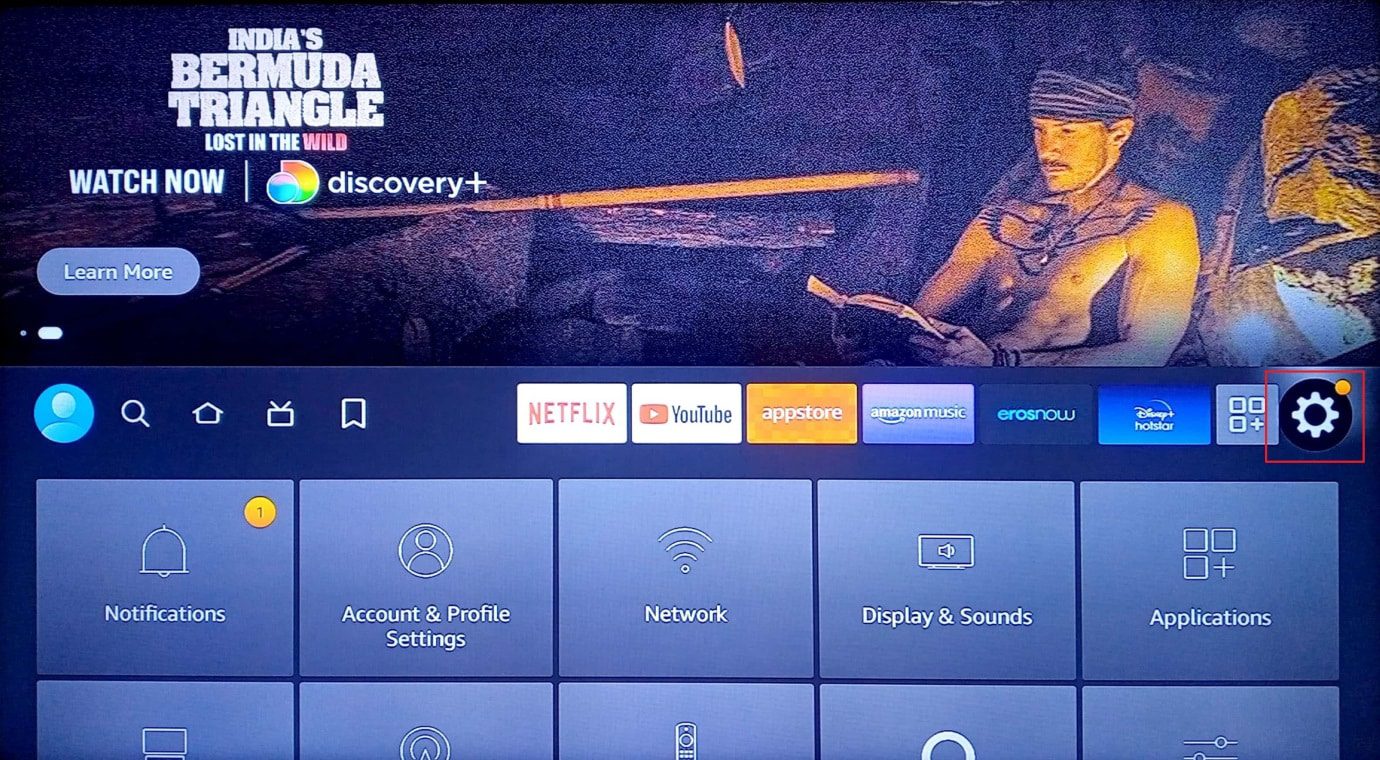
2. Selecione a opção Minha TV Fire.
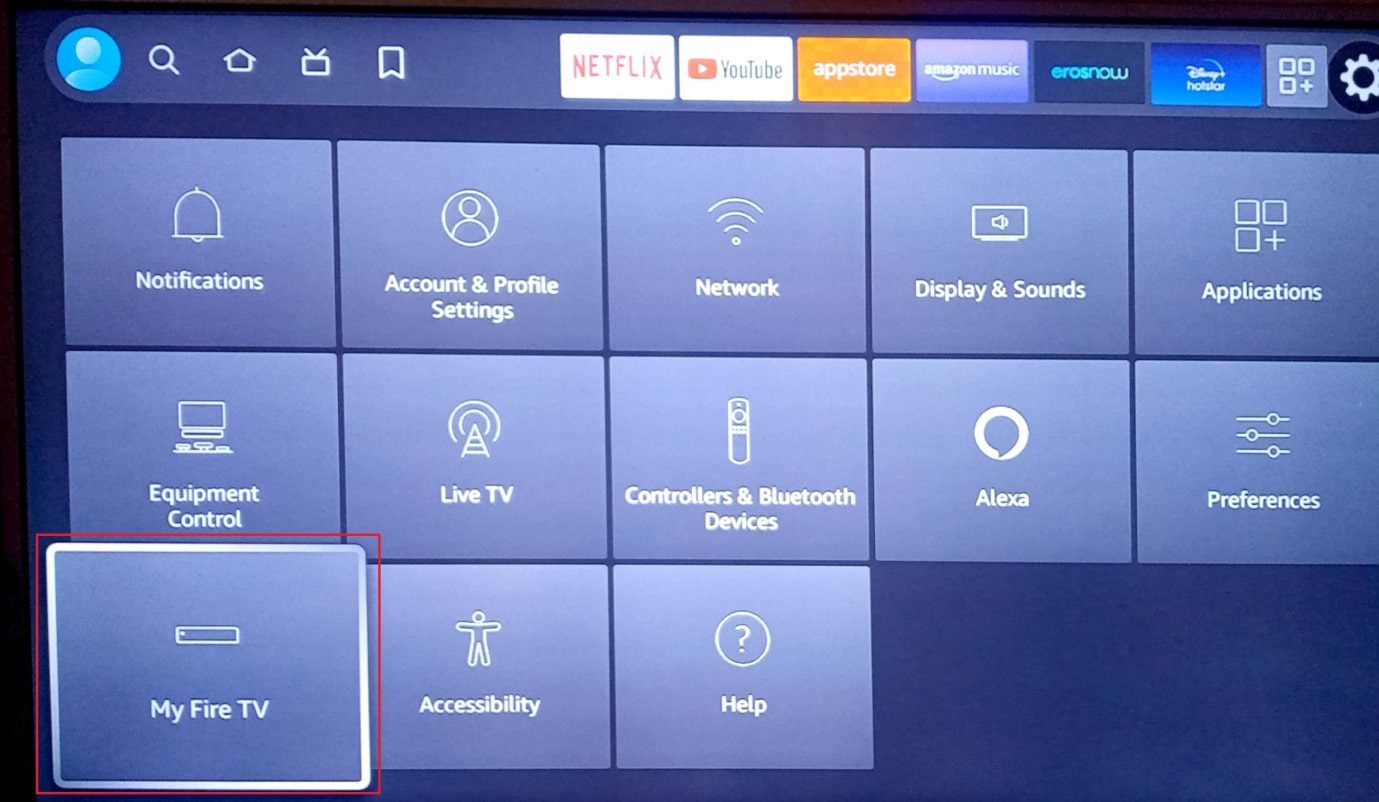
3. Agora, selecione a opção Reiniciar.
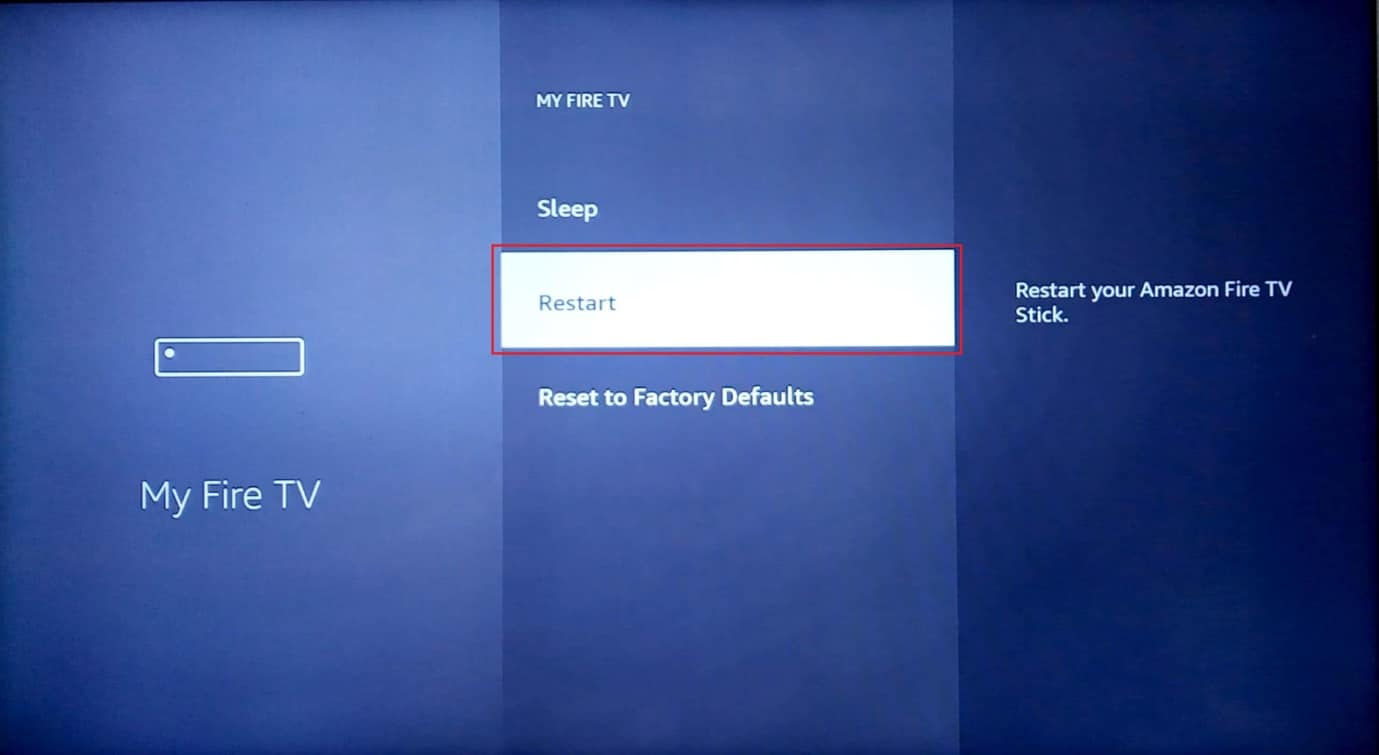
4. Por fim, selecione reiniciar novamente no menu prompt.
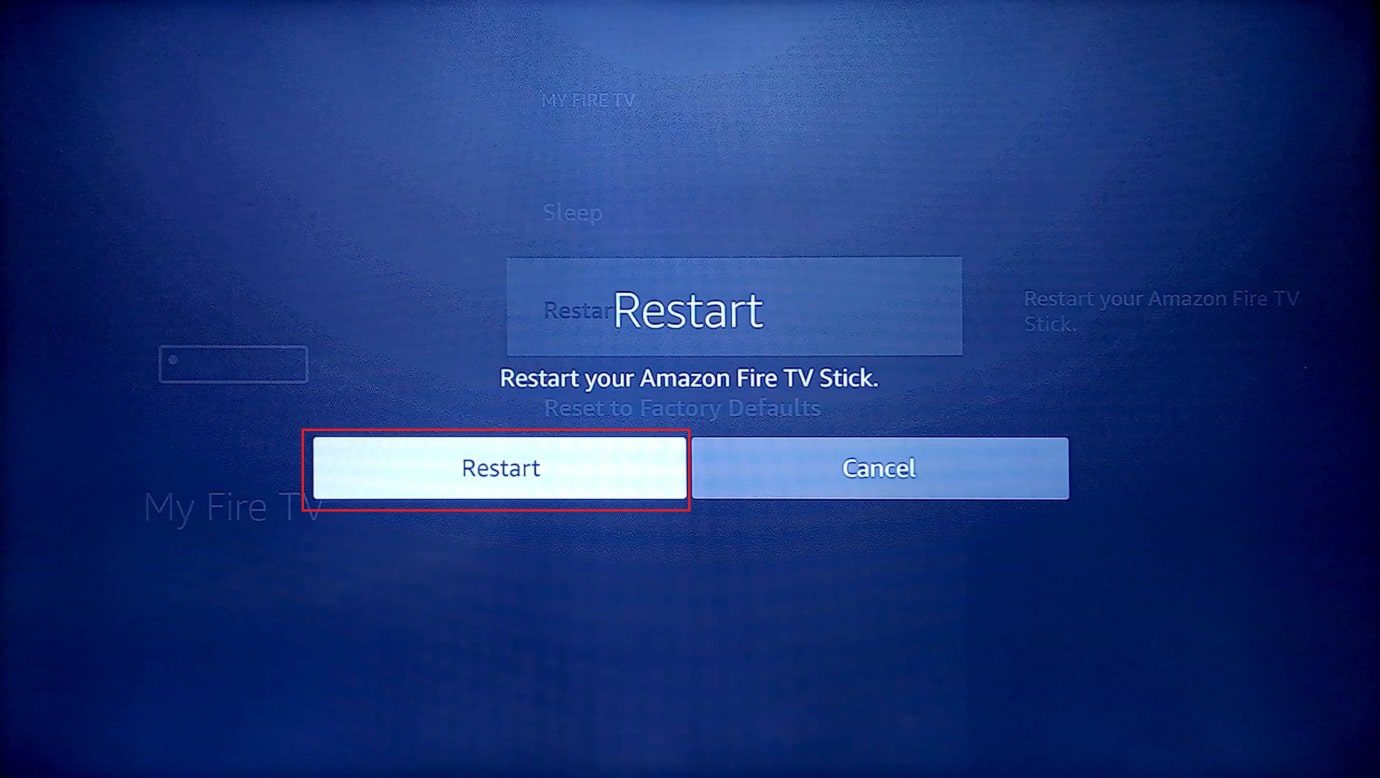
5. Agora verifique se o problema de lentidão do Fire Stick foi resolvido.
Método 4: Solucionar problemas de conexão com a Internet
Se a conexão com a Internet estiver lenta, você poderá ter problemas com o buffer lento do Amazon Fire Stick, o que causará lentidão no sistema. Você pode tentar conectar seu Amazon Fire Stick a outra conexão Wi-Fi em funcionamento para ver se funciona.
1. Selecione o ícone de engrenagem que está presente no lado direito da tela inicial
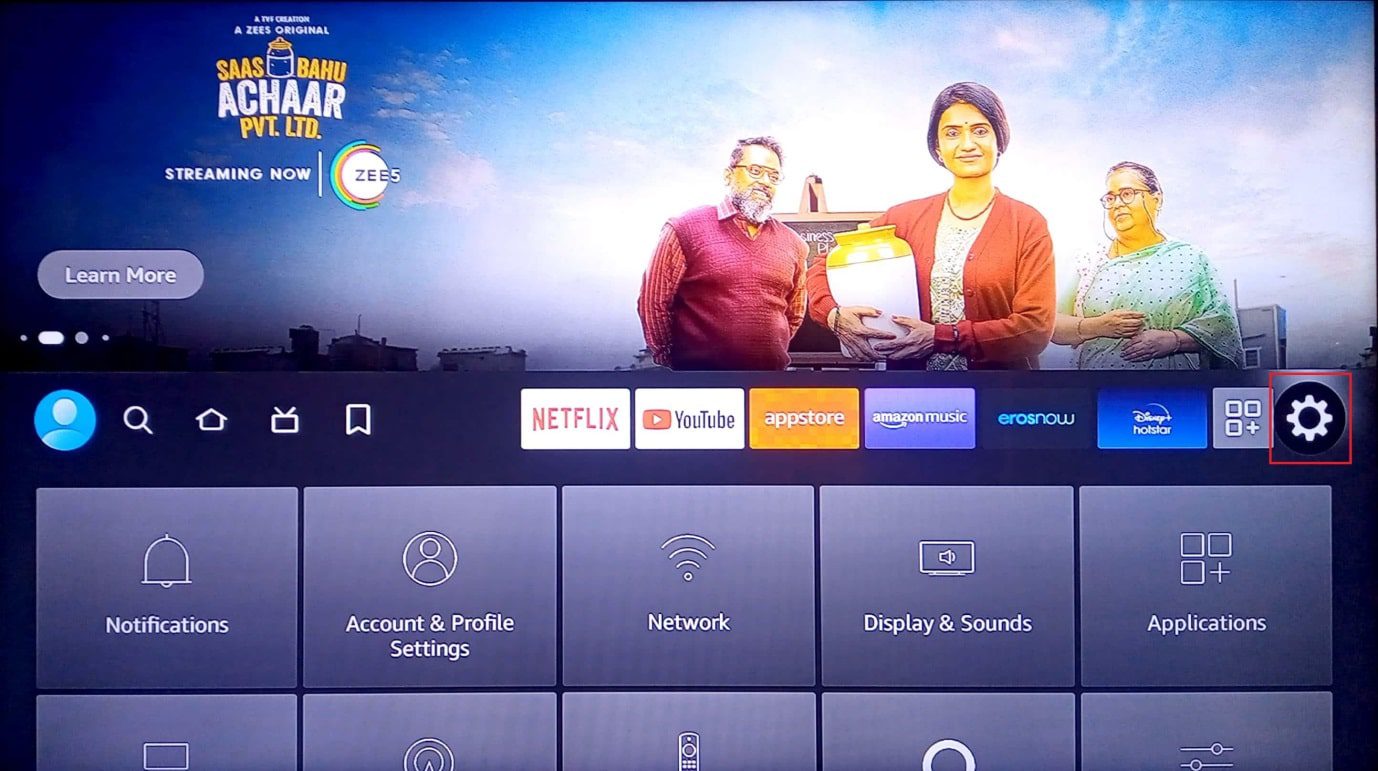
2. Agora, selecione a opção Aplicativos.
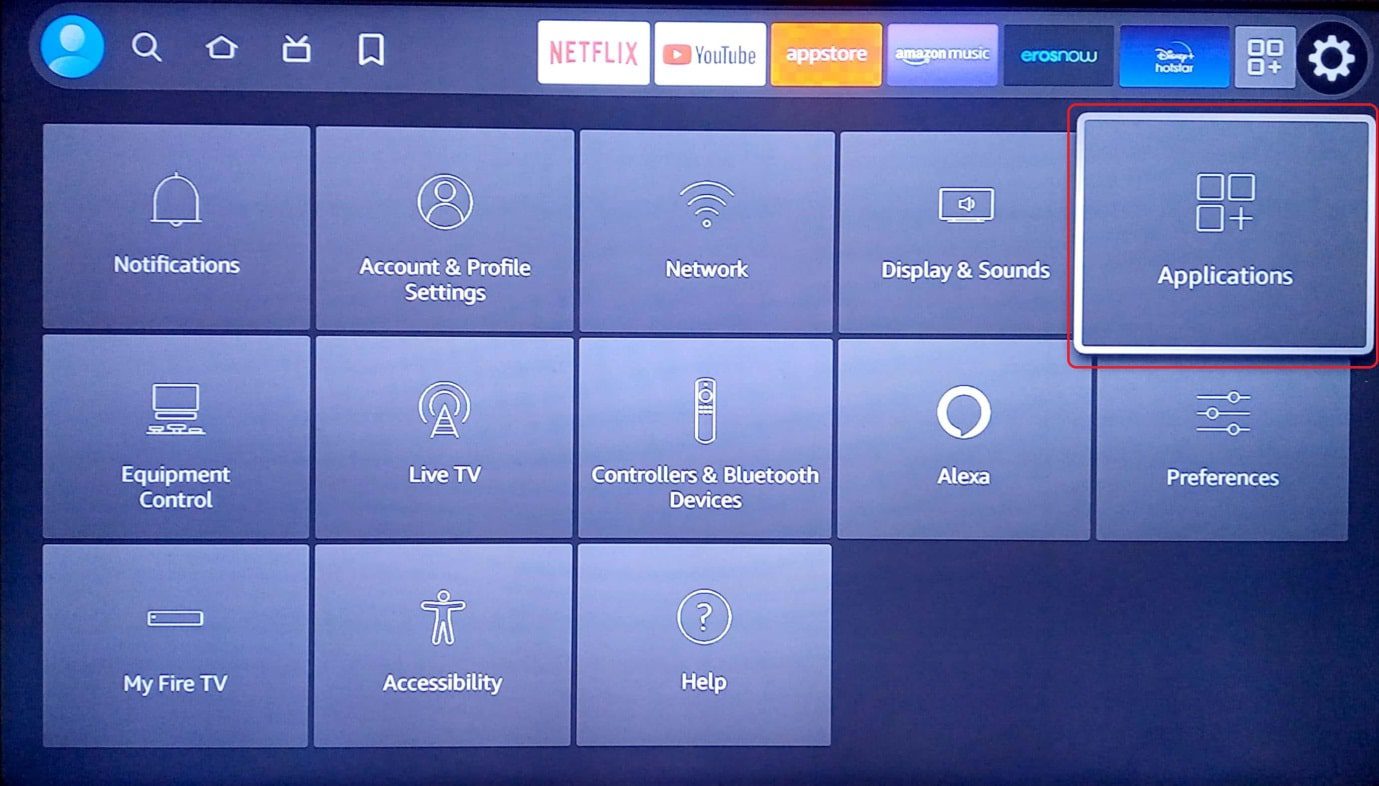
3. Agora, você pode selecionar a qual das outras Wi-Fi você deseja se conectar.
4. Selecione a conexão.
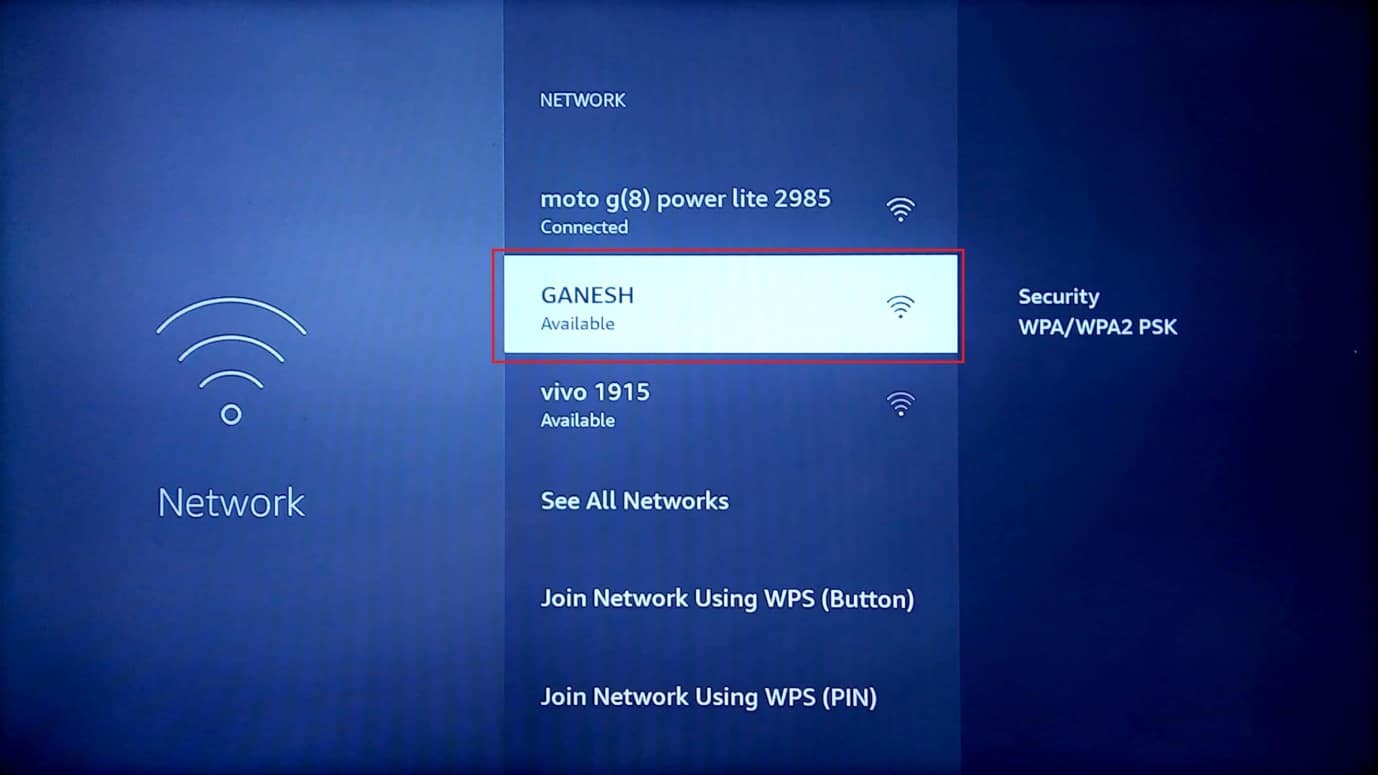
5. Digite a senha correta e selecione Conectar.
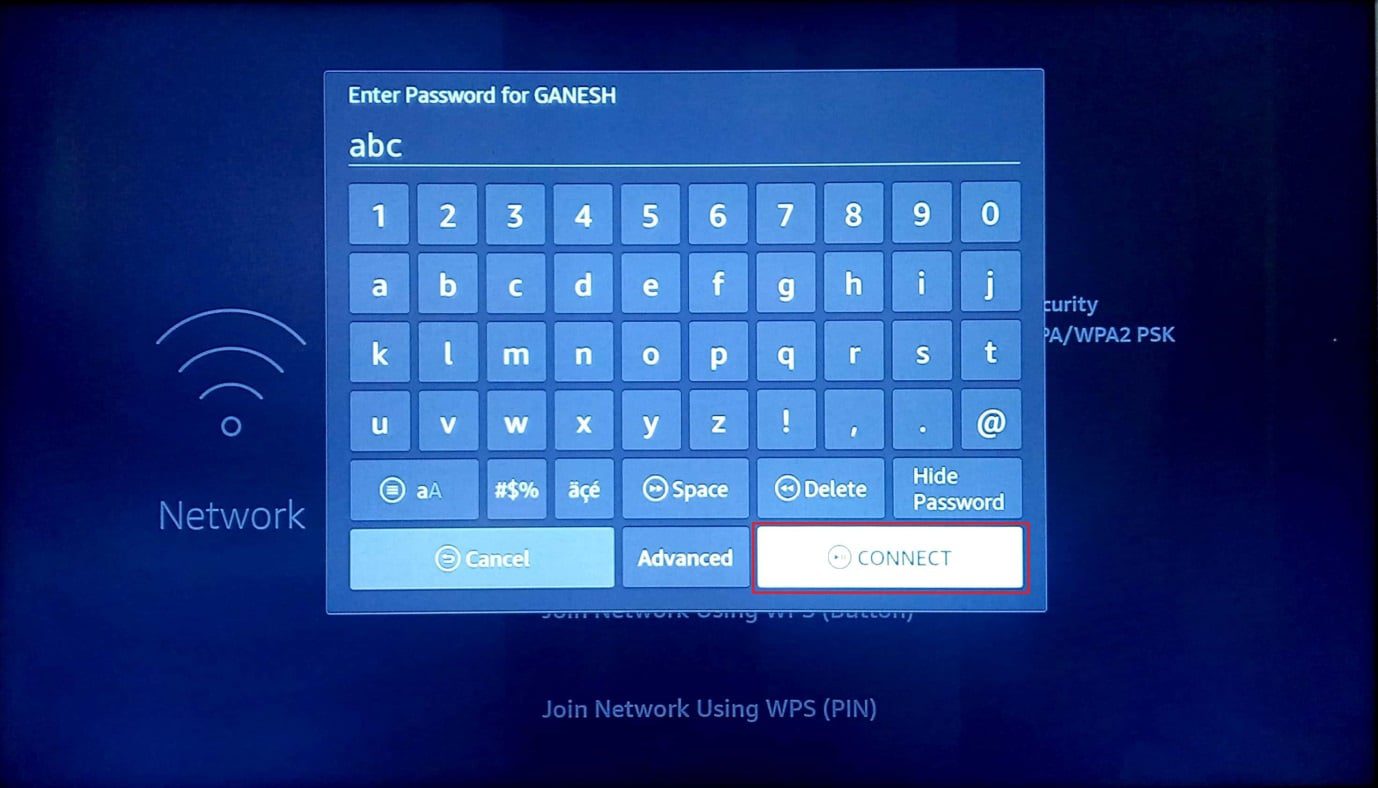
6. No caso de um roteador, você pode tentar remover o adaptador da tomada por 5 a 10 minutos e tentar novamente para ver se funciona, isso pode corrigir o problema de lentidão do Firestick.
Método 5: desinstalar aplicativos indesejados
O Amazon Fire Stick vem com aplicativos pré-instalados. Com base no uso, a necessidade desses aplicativos é diferente para usuários diferentes, mas a maioria desses aplicativos será desnecessária. Portanto, a desinstalação desses aplicativos liberará o armazenamento e a RAM, o que ajudará no problema de buffer lento do Amazon Fire Stick.
1. Na tela inicial, selecione o ícone de engrenagem para abrir o menu de configurações
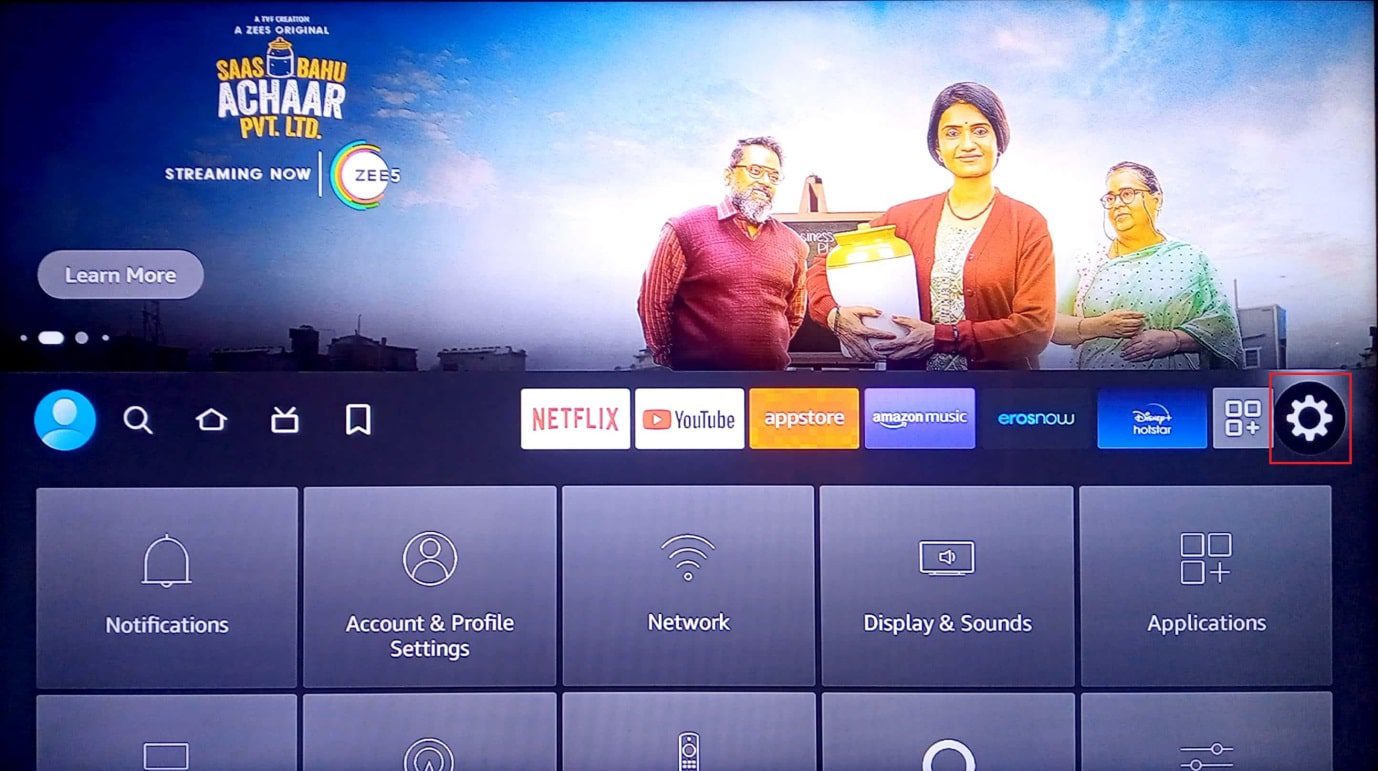
2. Selecione Aplicativos.
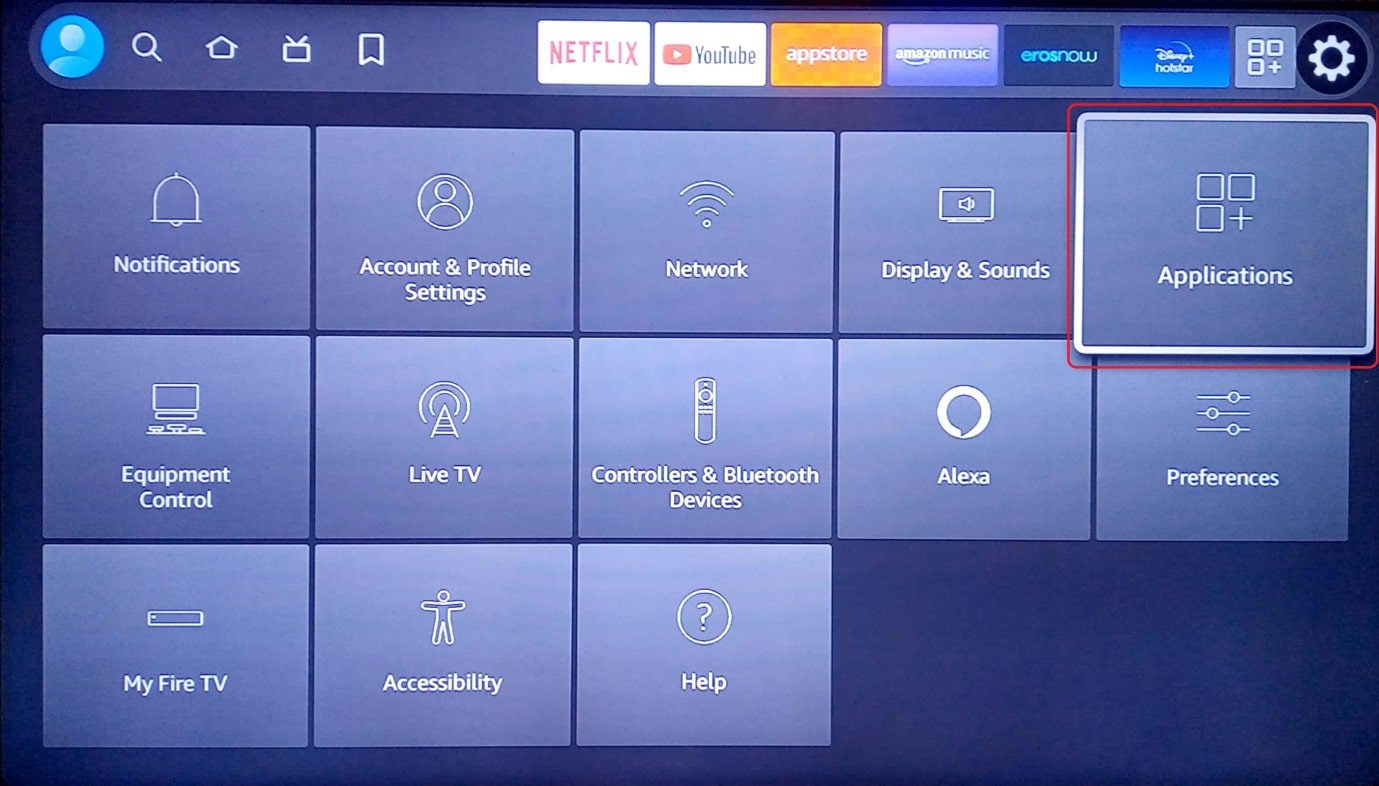
3. Role para baixo e selecione Gerenciar aplicativos instalados.
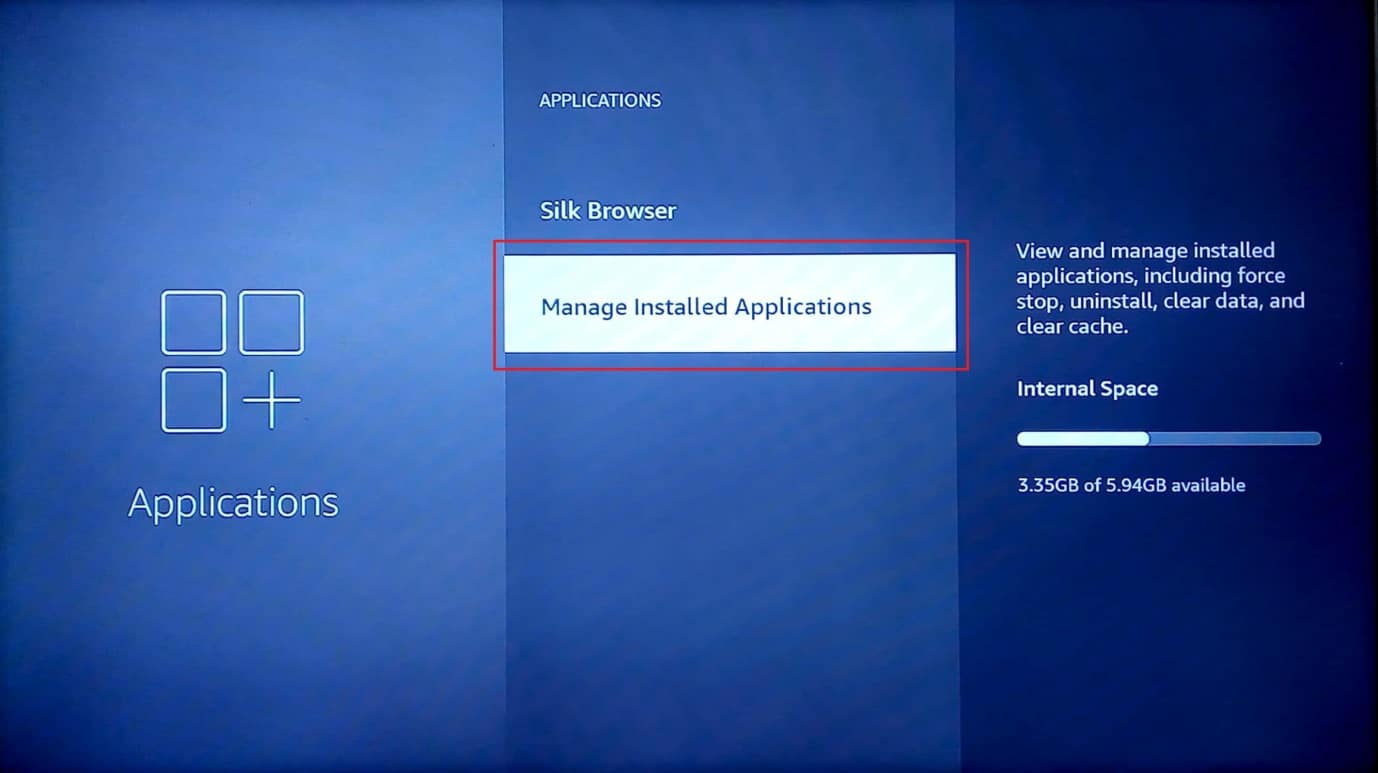
4. Agora, você pode visualizar todos os aplicativos instalados no seu dispositivo Amazon Fire Stick
5. Selecione o aplicativo que deseja excluir e abra-o.
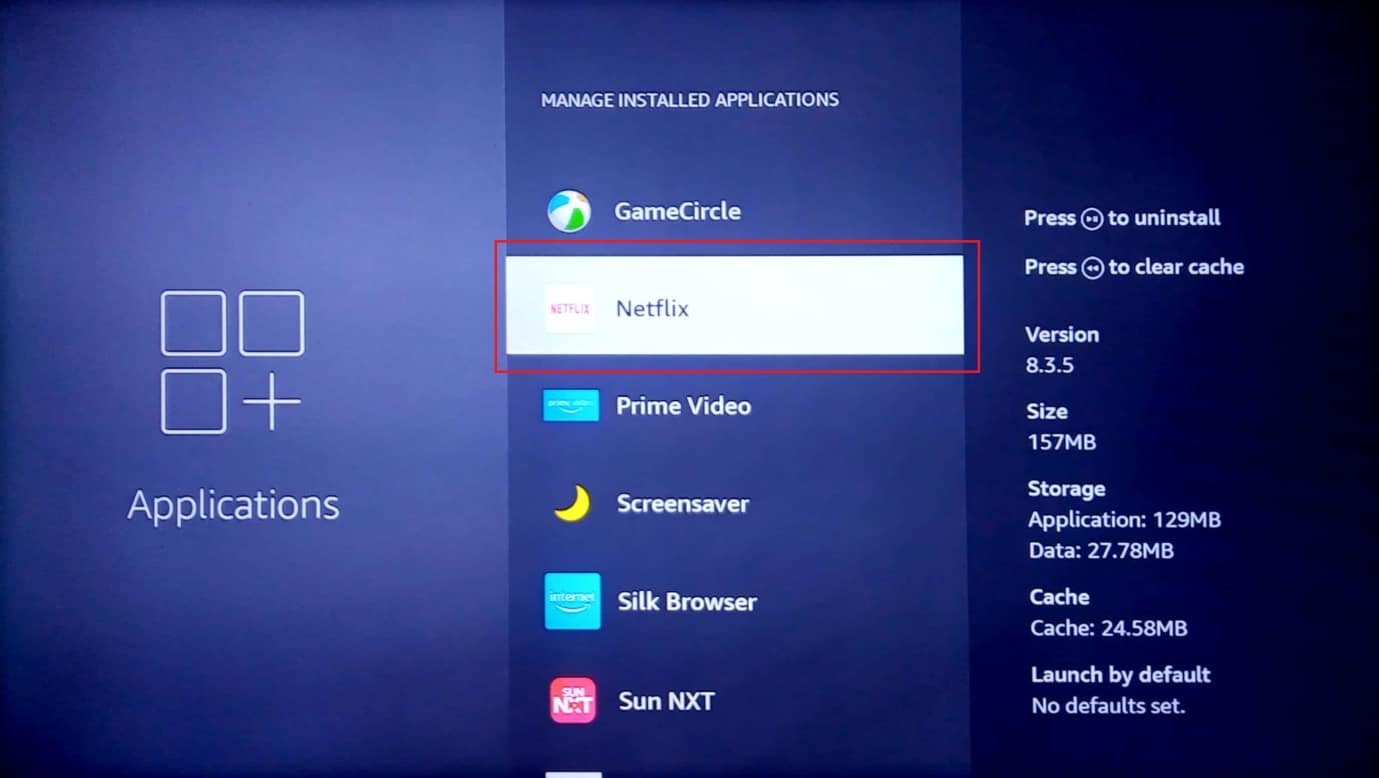
6. Agora, role para baixo e selecione a opção Forçar parada.
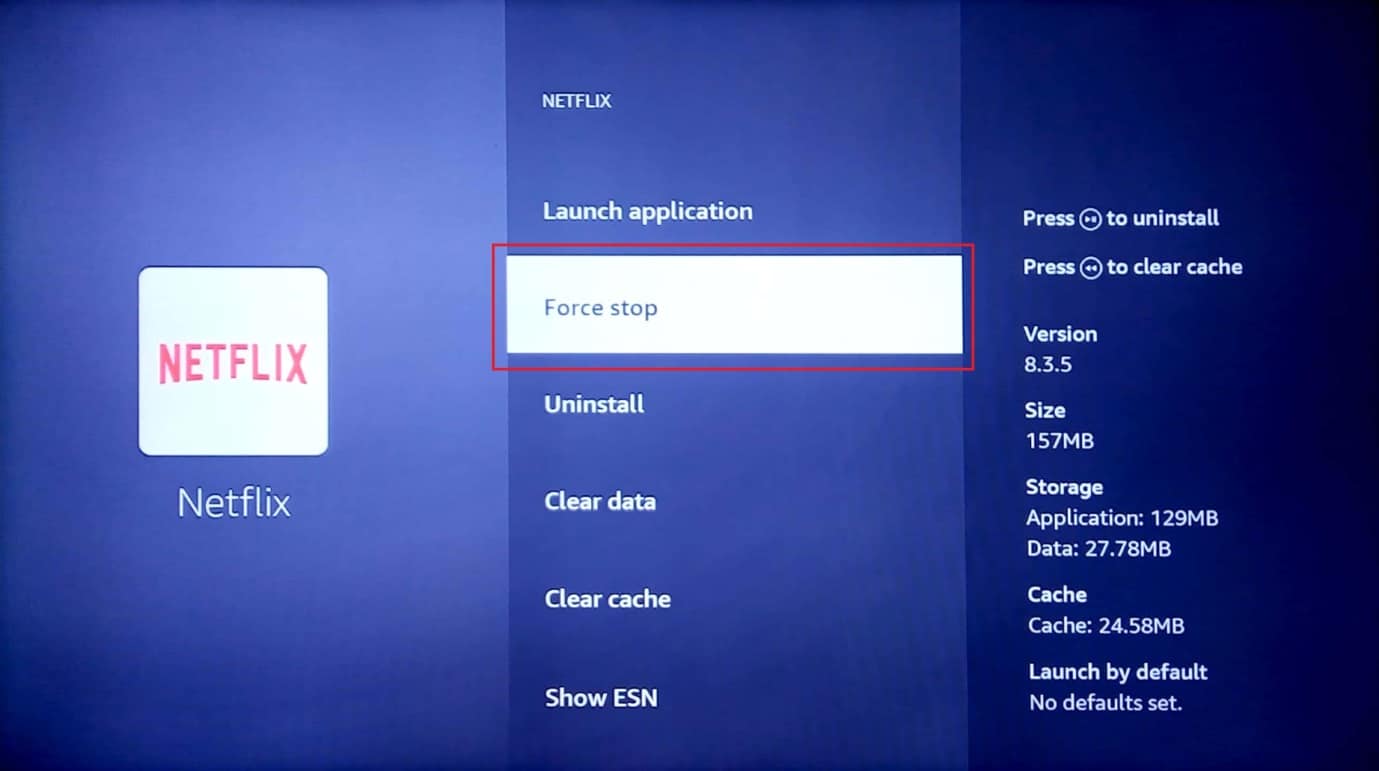
7. Selecione a opção Limpar cache.
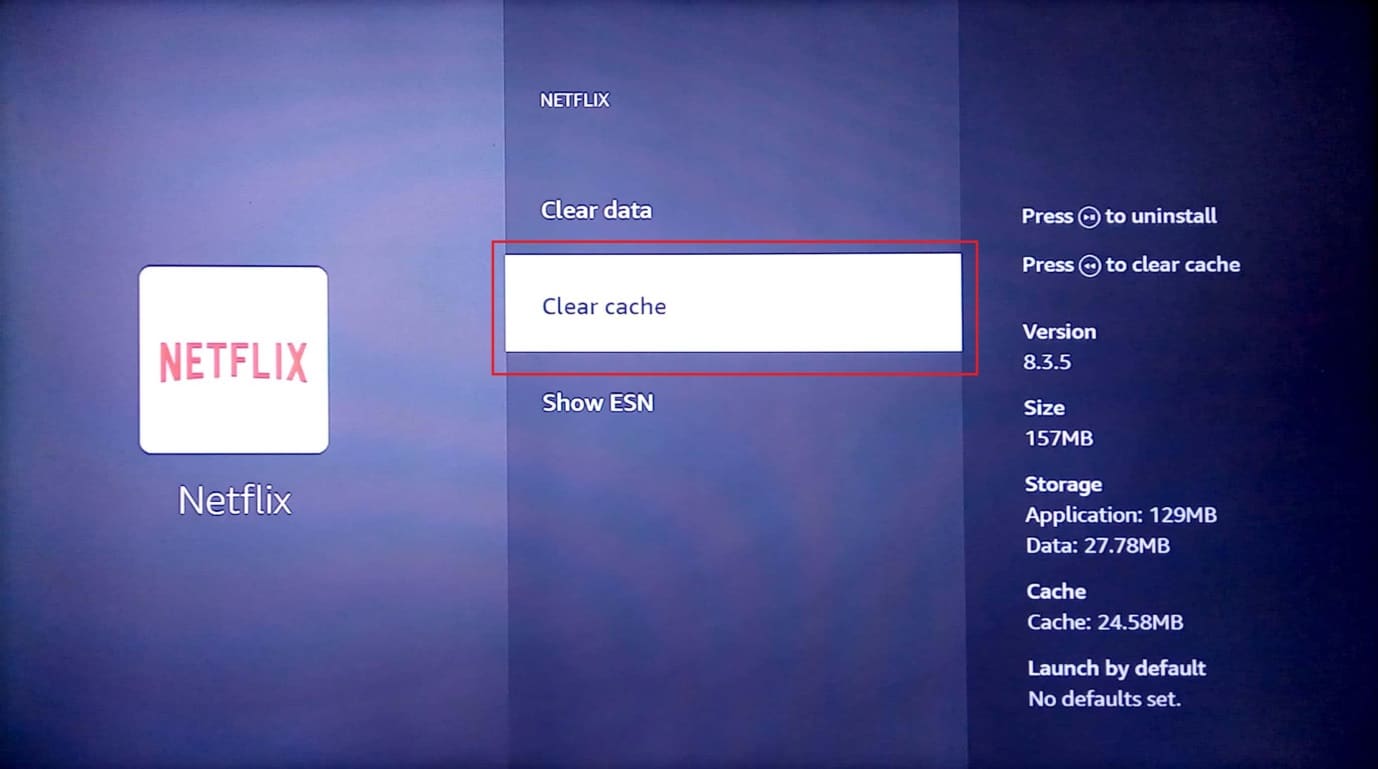
8. Em seguida, selecione a opção Limpar dados.
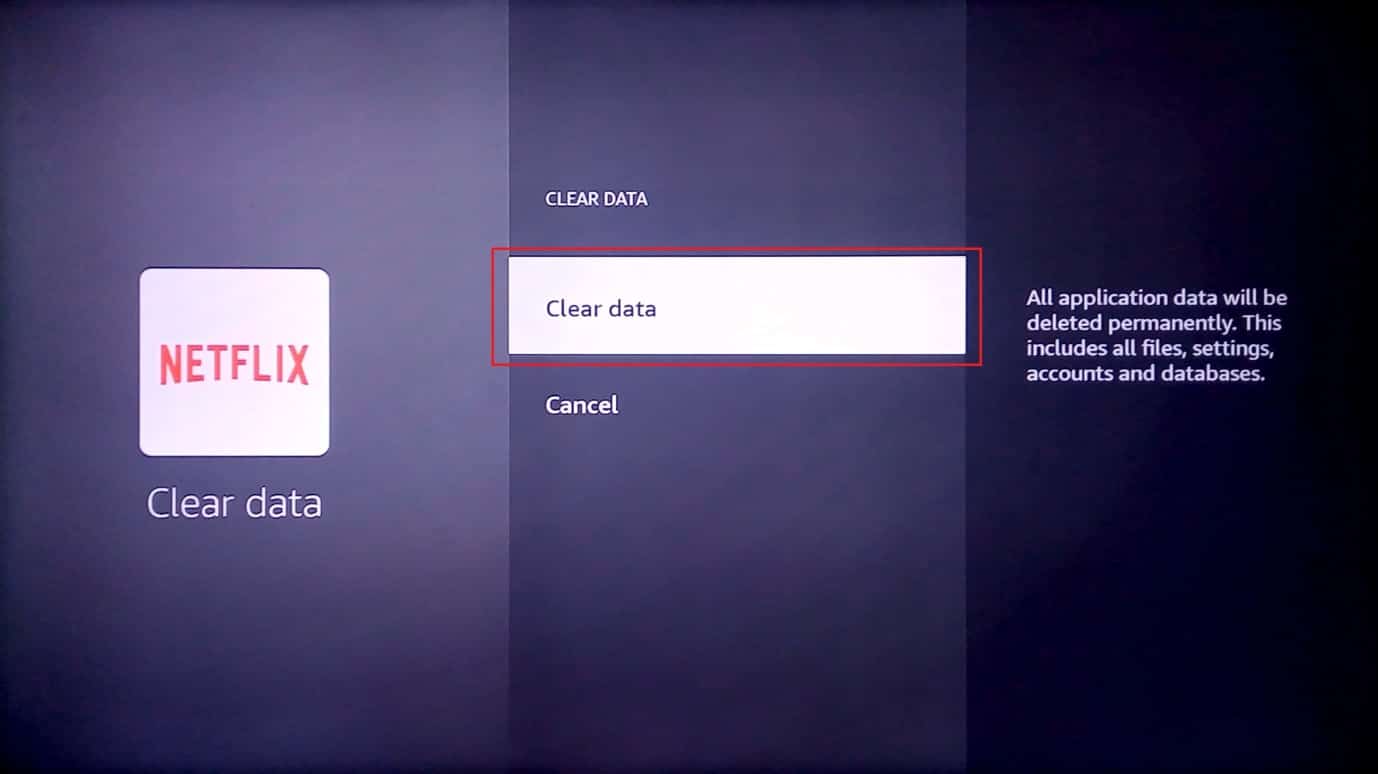
9. Haverá um prompt pedindo para limpar os dados, selecione limpar os dados novamente.
10. Por fim, selecione a opção Desinstalar.
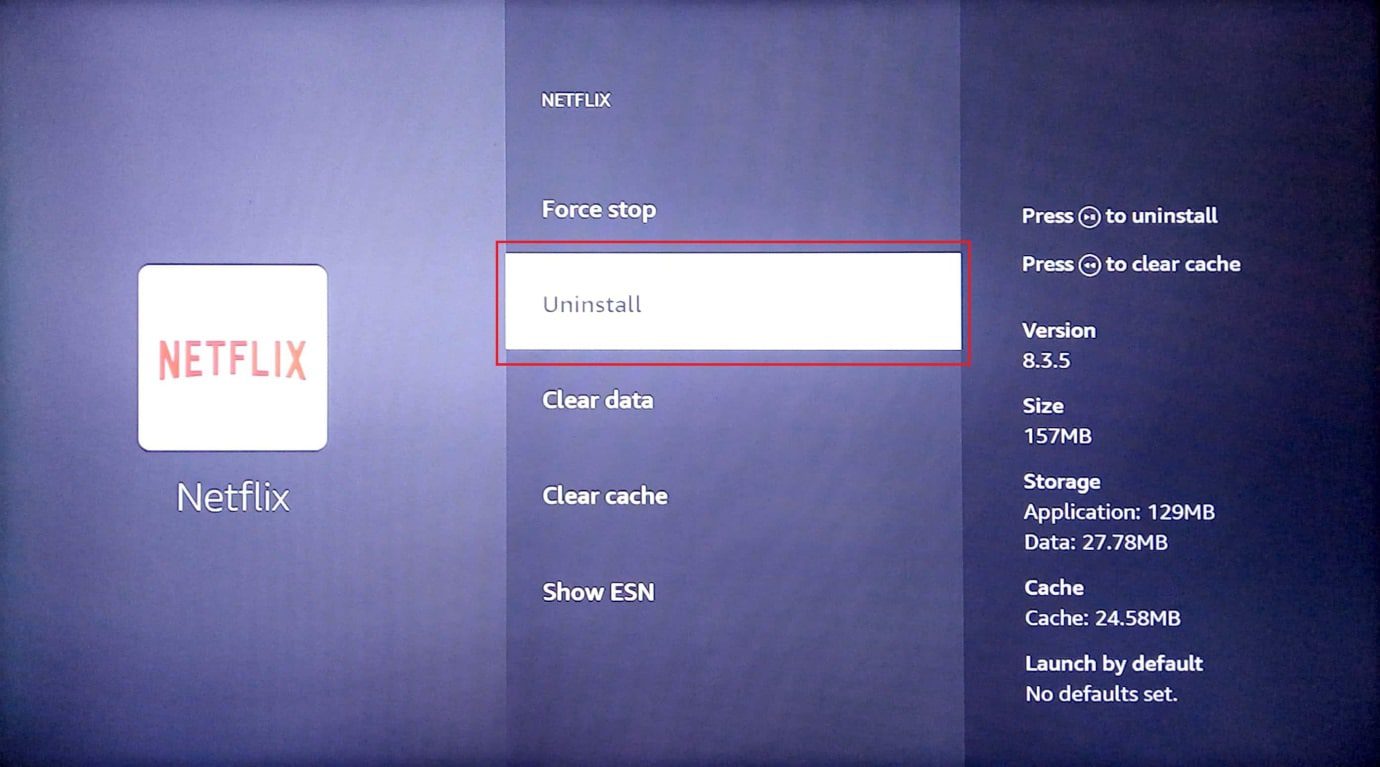
11. Selecione Confirmar para desinstalar o aplicativo que você escolheu.
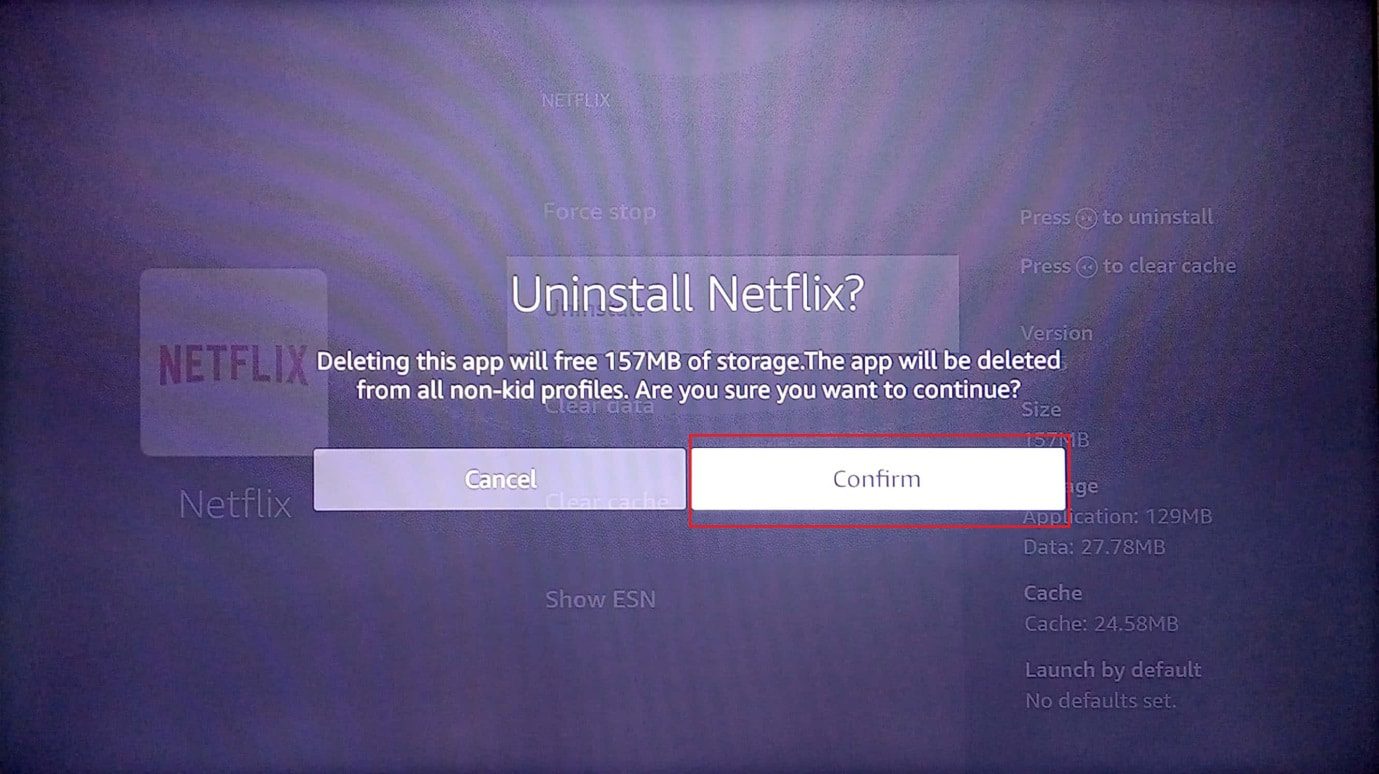
Desinstalar alguns aplicativos externos que você não usa com frequência também ajuda a diminuir a carga na memória de armazenamento, o que, por sua vez, ajuda a aumentar o desempenho. Isso ajudará a melhorar o desempenho do Firestick.
Método 6: habilitar atualizações automáticas de aplicativos
As atualizações automáticas são úteis, mas continuam sendo executadas em segundo plano sempre que uma nova atualização estiver disponível para um aplicativo do sistema ou um aplicativo instalado pelo usuário. Essa configuração pode causar lentidão no sistema, o que, por sua vez, pode causar problemas de lentidão no Firestick.
1. Vá para a tela inicial e abra as configurações.
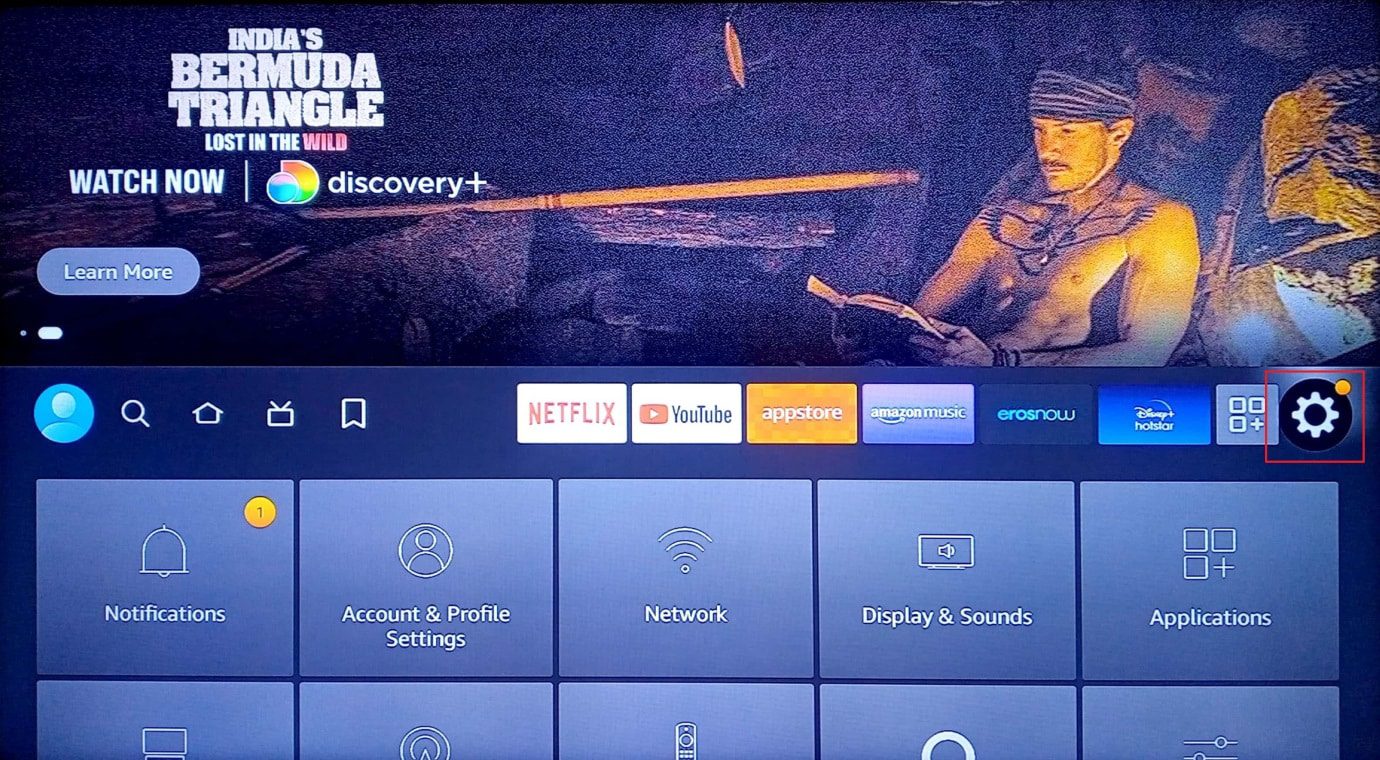
2. Agora, selecione o menu Aplicativos.
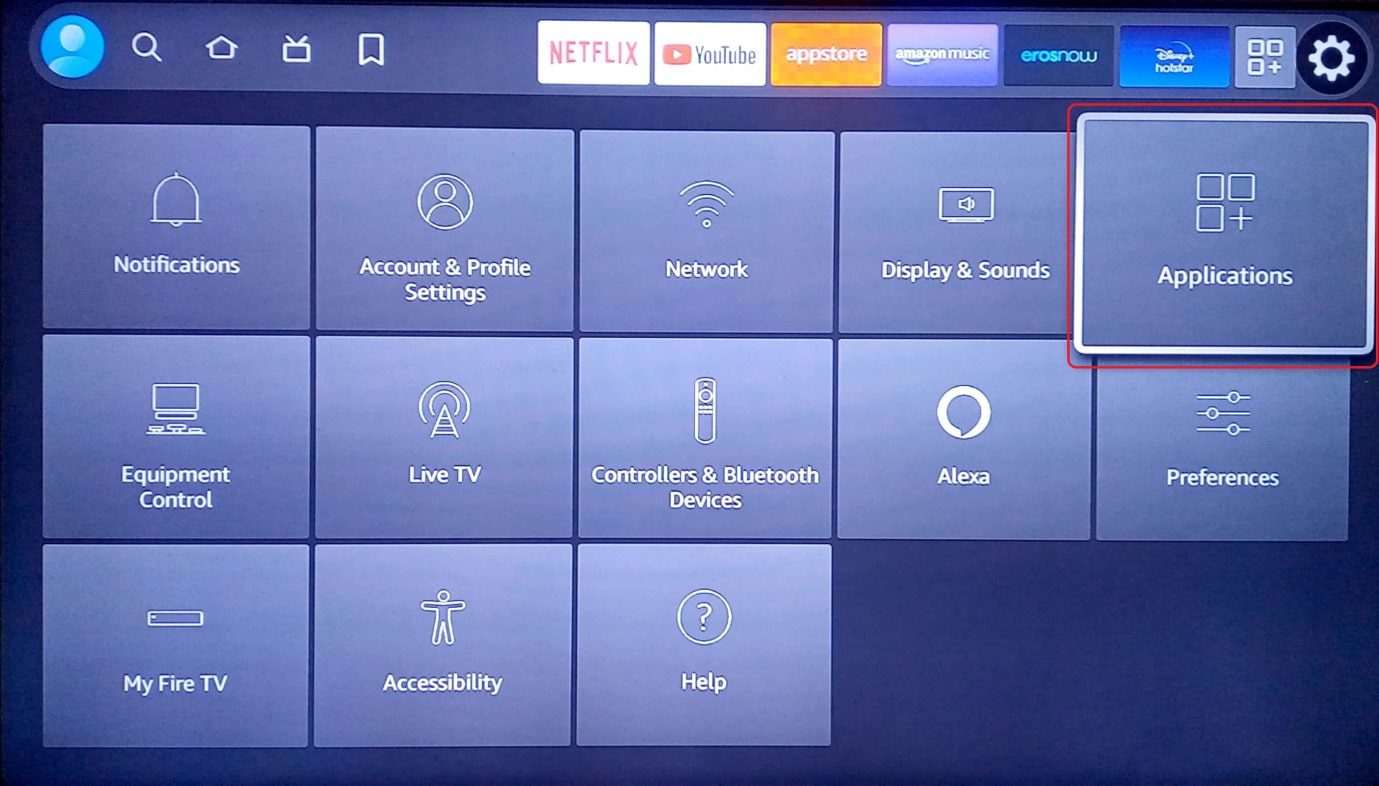
3. Em seguida, selecione Appstore.
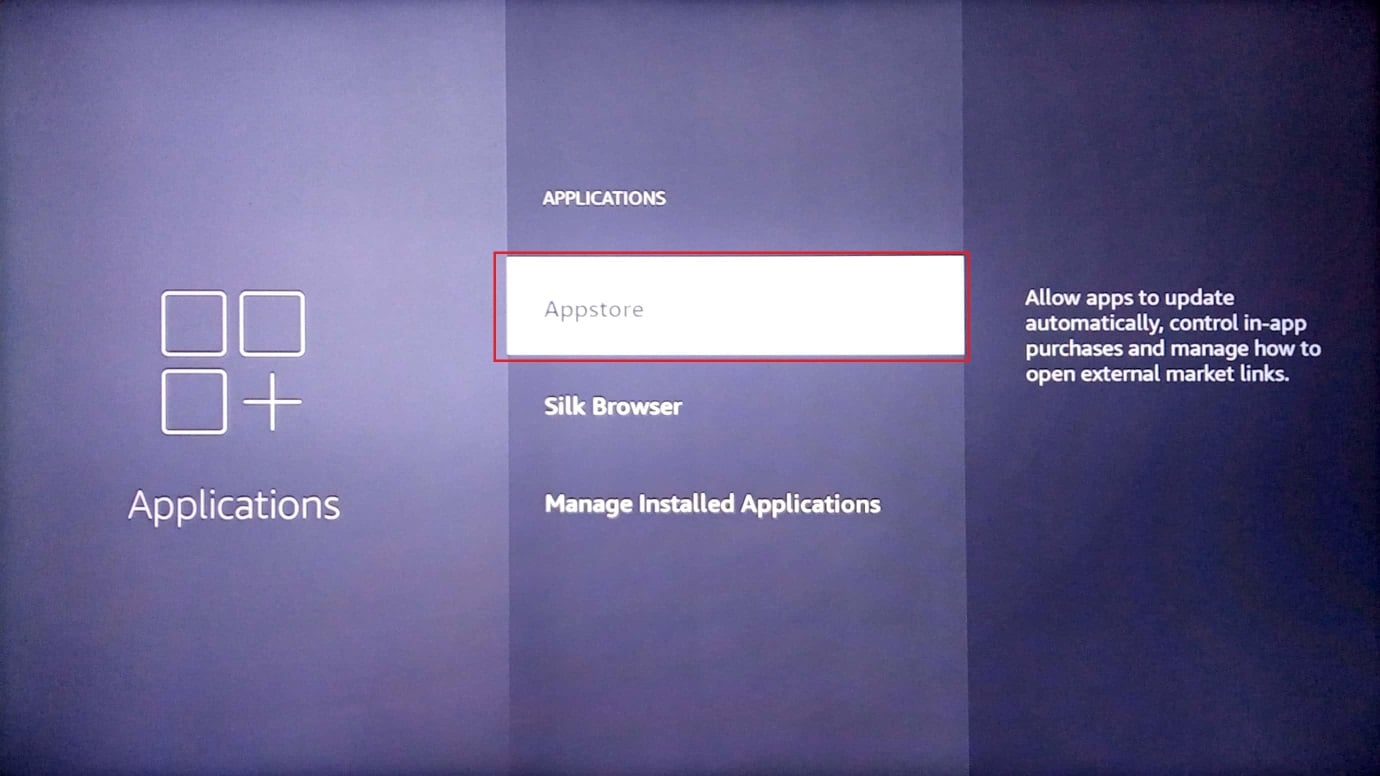
4. Selecione Atualizações automáticas e desligue-o.
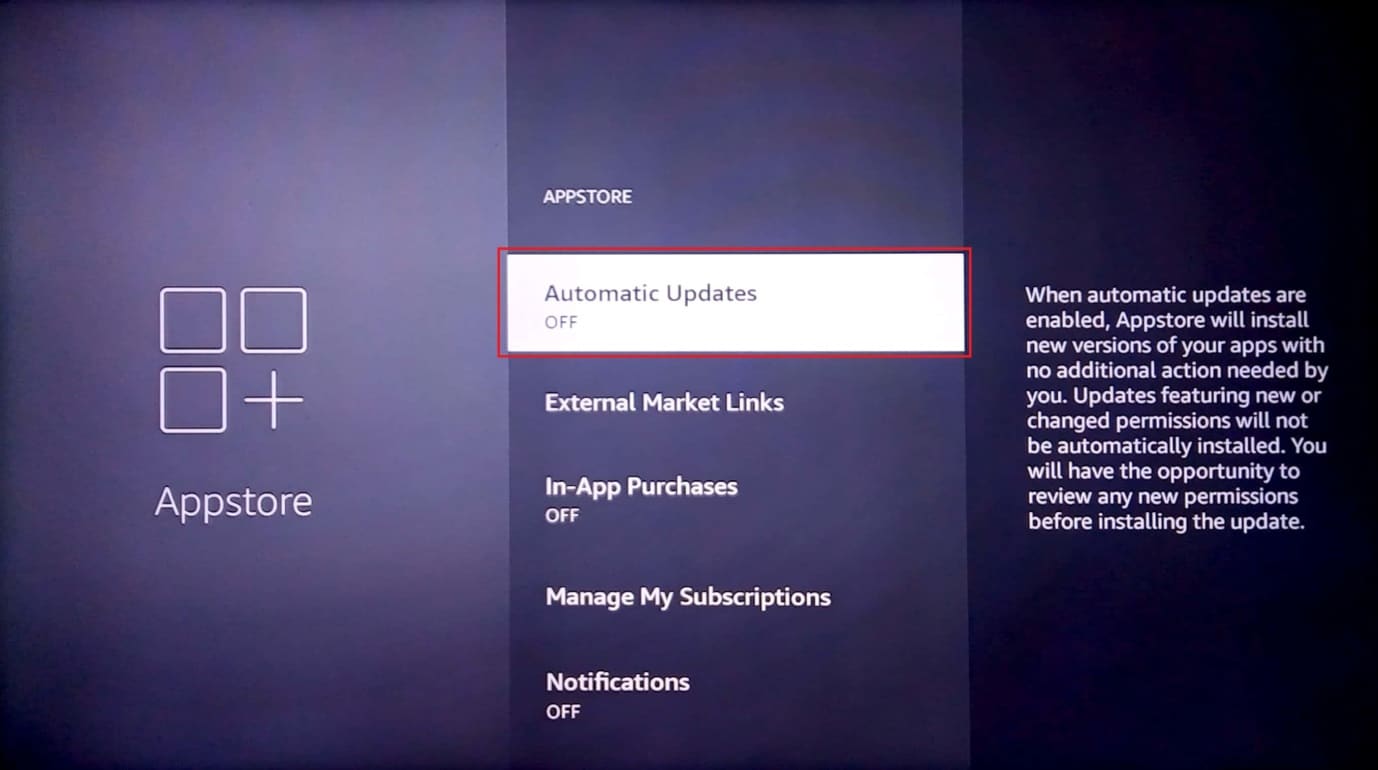
Por fim, verifique se isso resolve o problema de buffer lento do Fire Stick.
Método 7: desative as notificações do aplicativo
As notificações são úteis para telefones Android, mas não são muito úteis para alguns usuários de TV. No caso do Amazon Fire Stick, desabilitar as notificações de aplicativos também pode fornecer um aumento notável no desempenho.
1. Na tela inicial, selecione o ícone de configurações.
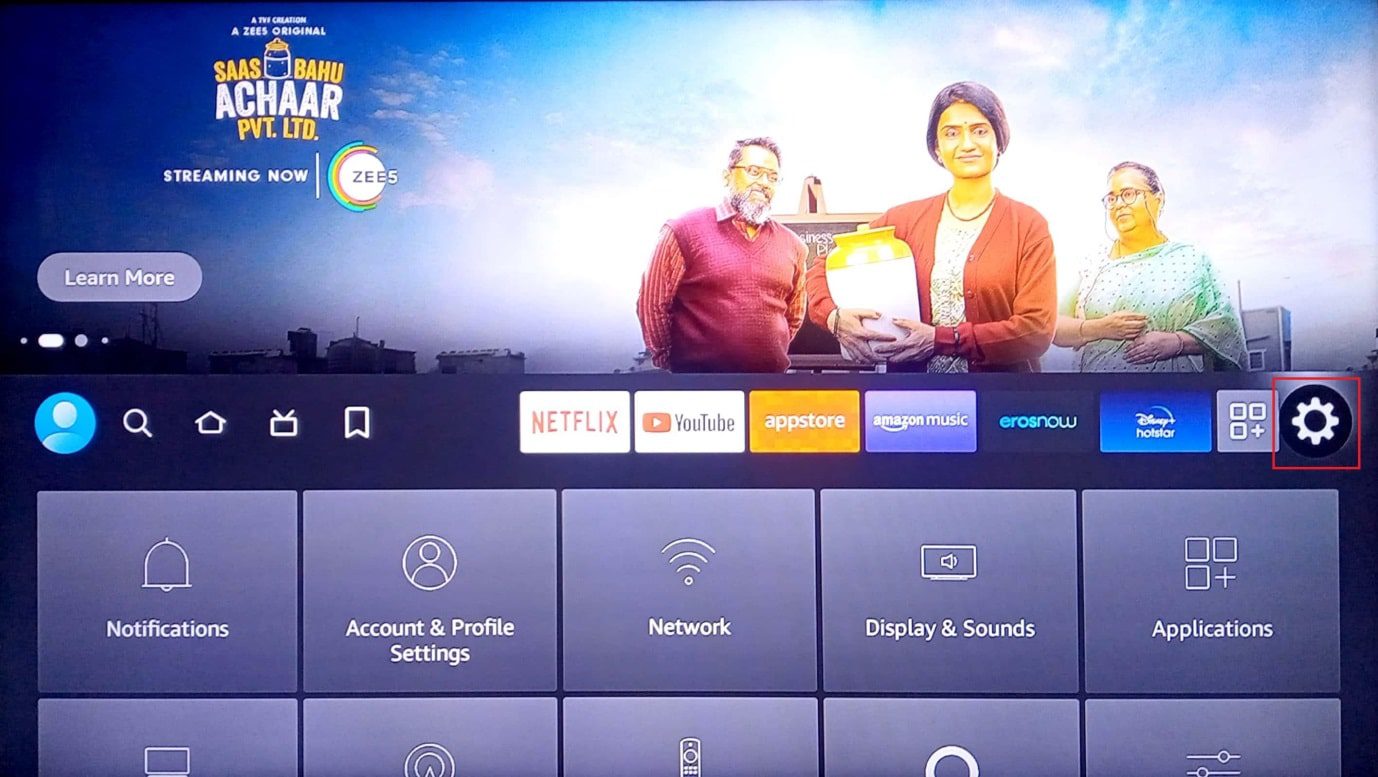
2. Agora, selecione Preferências.
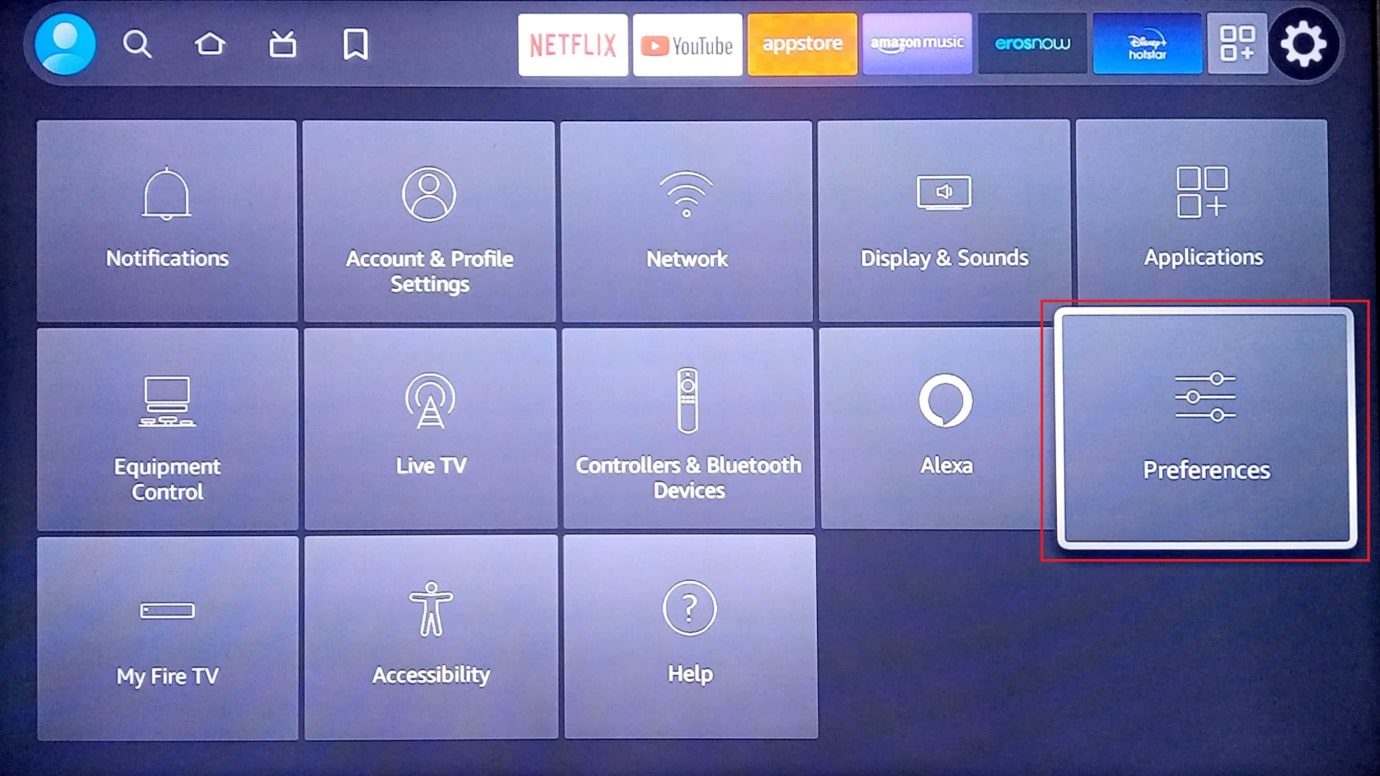
3. Em seguida, selecione as configurações de notificação.
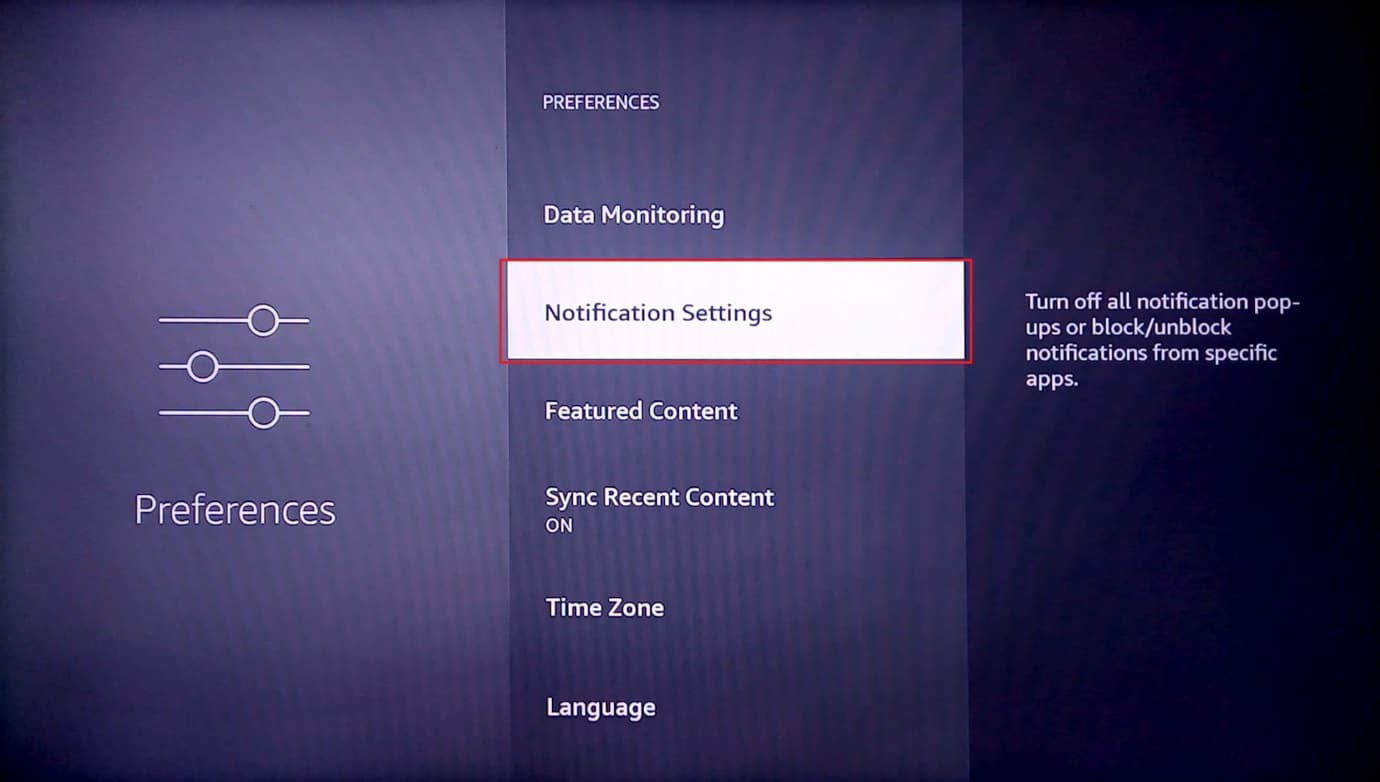
4. Ative a opção Não interromper para desativar as notificações de todos os aplicativos.
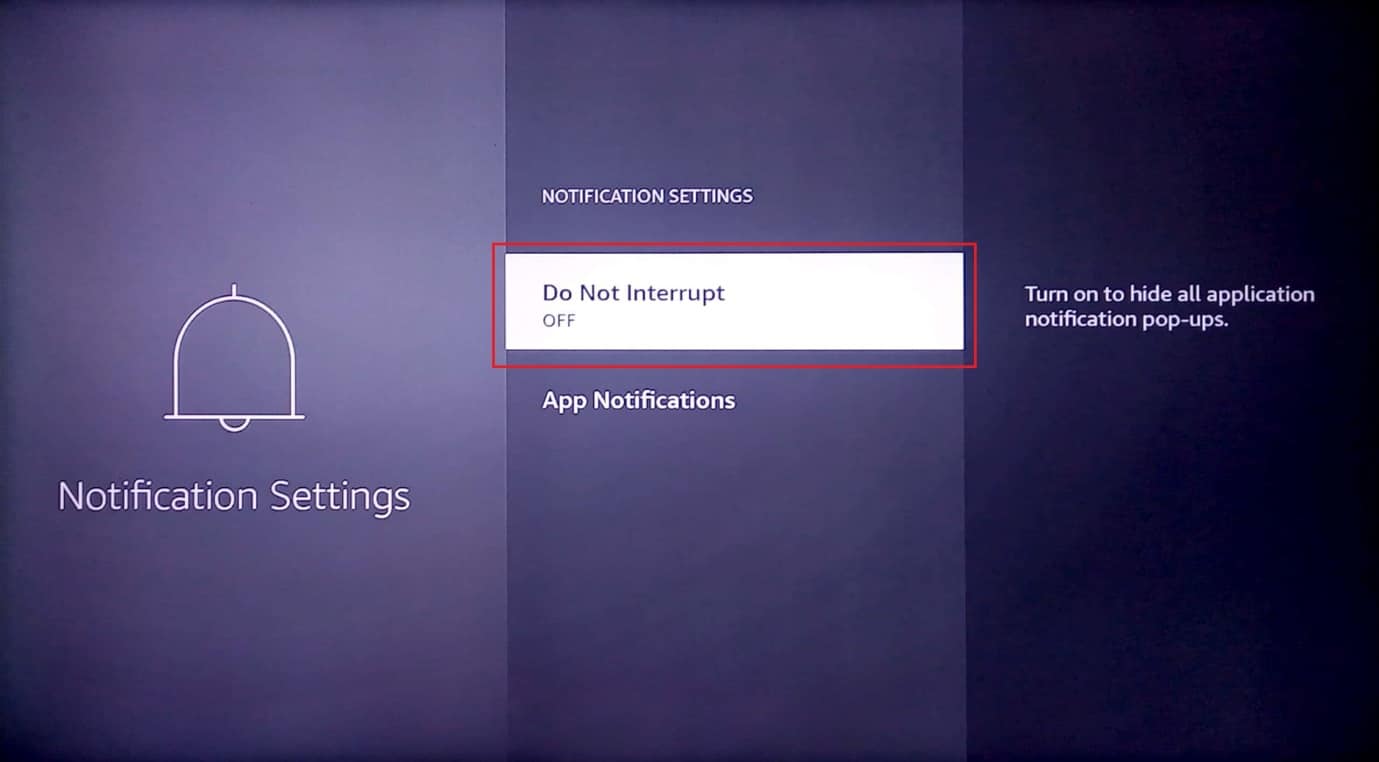
5. Caso você só precise desabilitar a notificação de um aplicativo específico, vá para Notificações do aplicativo.
6. Selecione o aplicativo que deseja desativar as notificações.
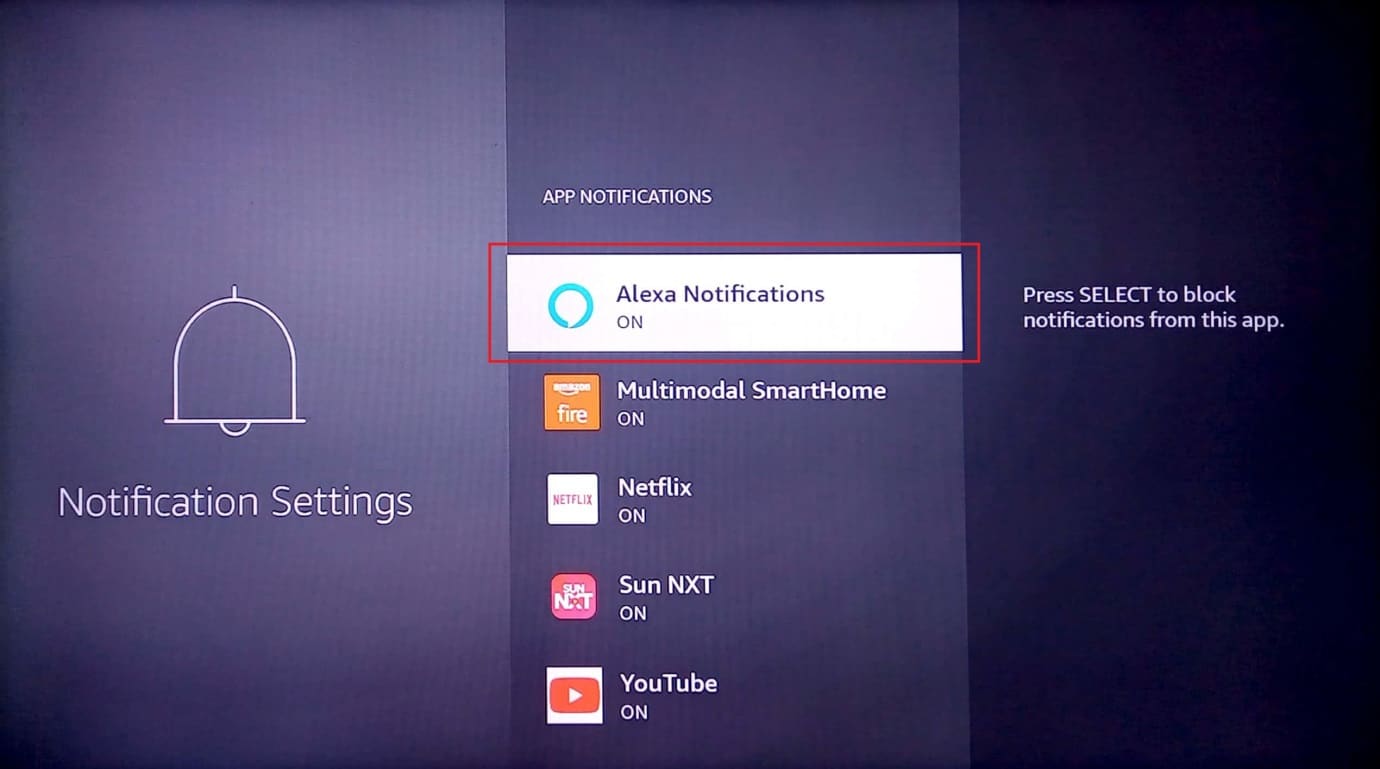
Isto é como melhorar o problema de desempenho do Firestick é resolvido.
Método 8: desative o uso de dados do aplicativo
O Amazon Fire Stick coleta dados de uso de aplicativos dos usuários e recomenda aplicativos com base nos aplicativos do usuário. Embora desabilitar os dados de uso do aplicativo possa não fornecer um grande aumento de desempenho, desativá-los liberará os recursos do sistema Amazon Fire Stick. Se você acha que os dados de uso do aplicativo não são necessários ou se você considera a privacidade estritamente, tente desativá-los.
1. Vá para configurações na página inicial.
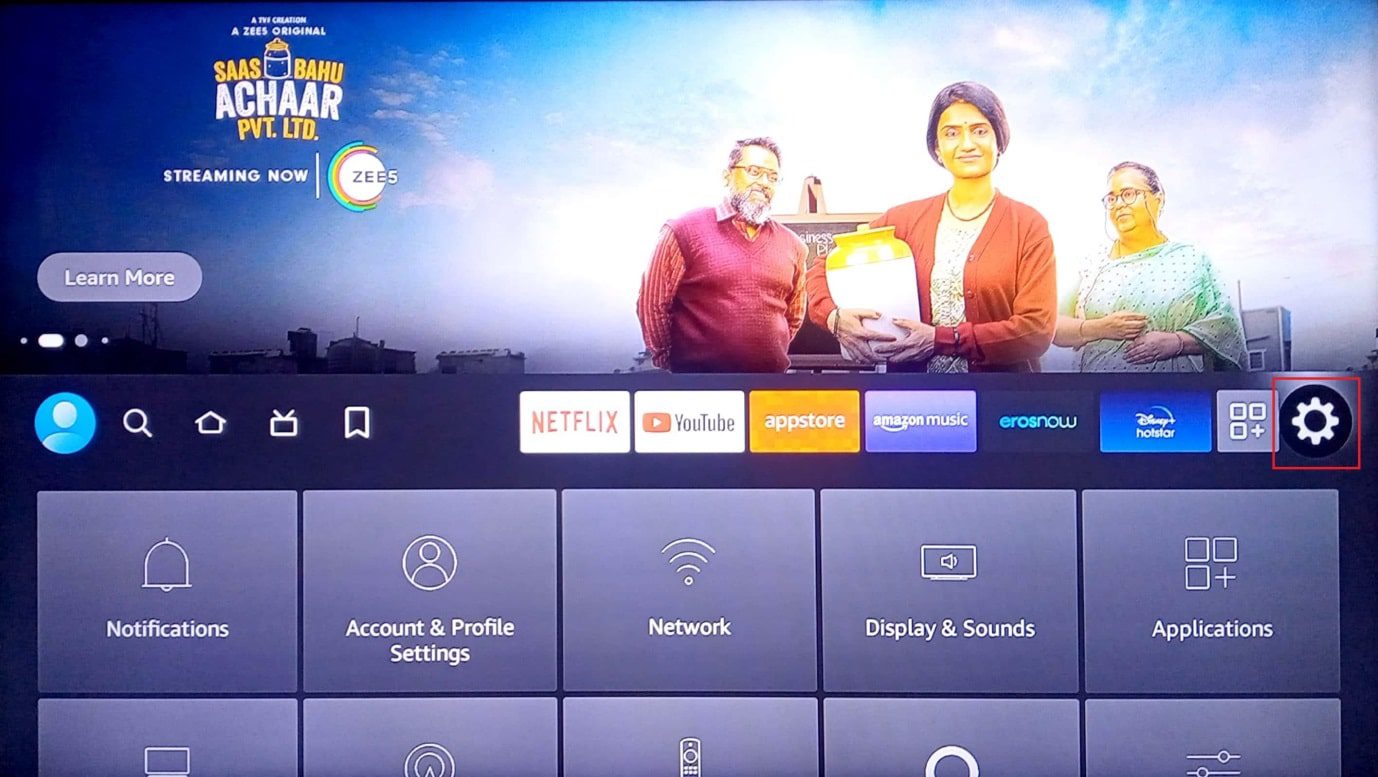
2. Selecione o menu Preferências.
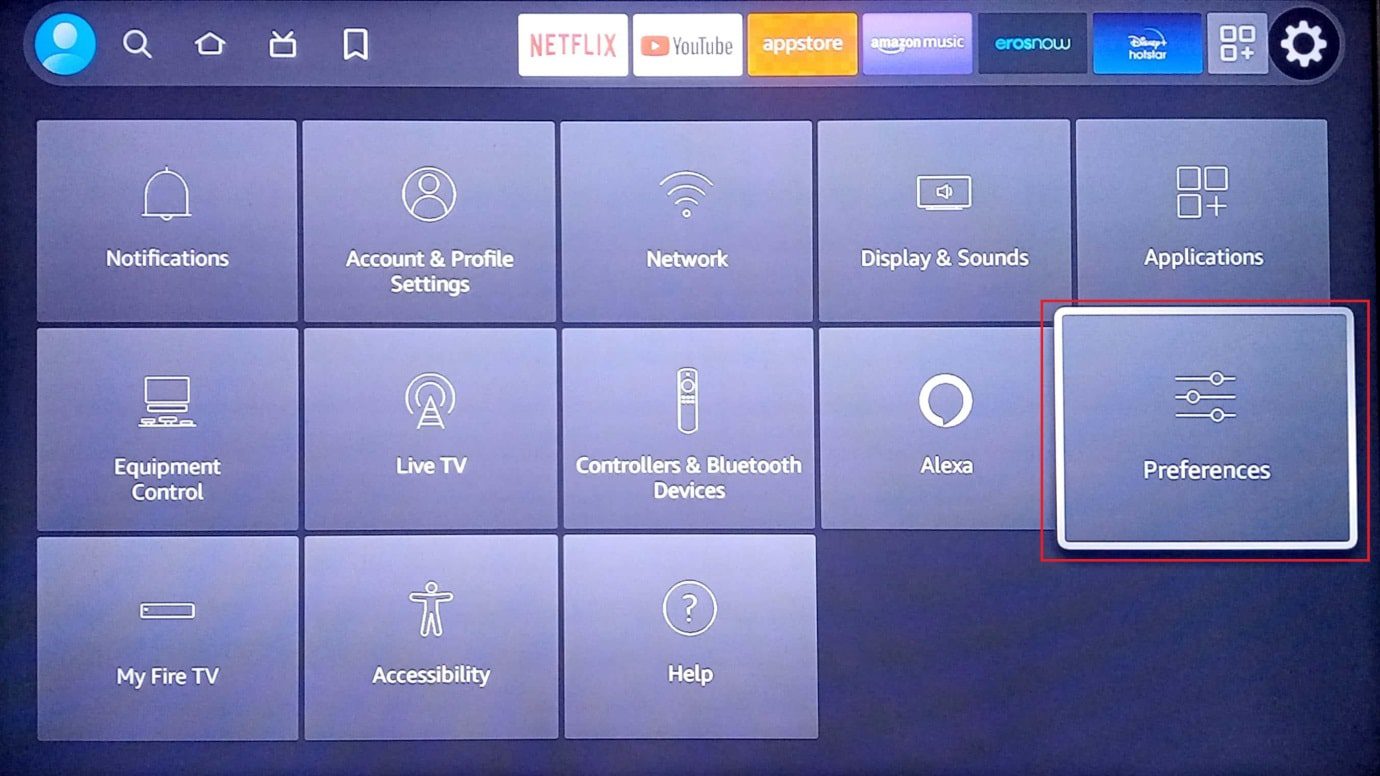
3. Em seguida, selecione Configurações de privacidade.
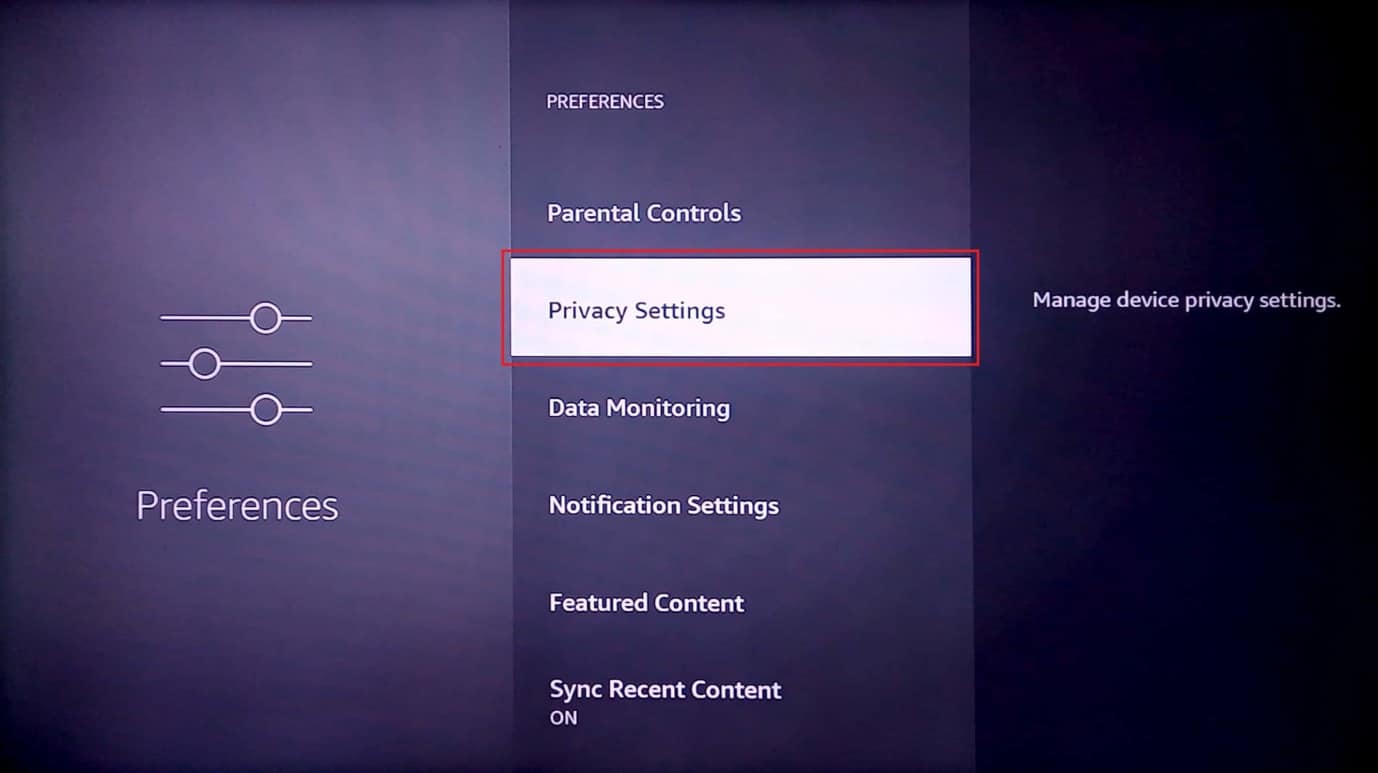
4. Por fim, selecione Coletar dados de uso do aplicativo e desligue-o.
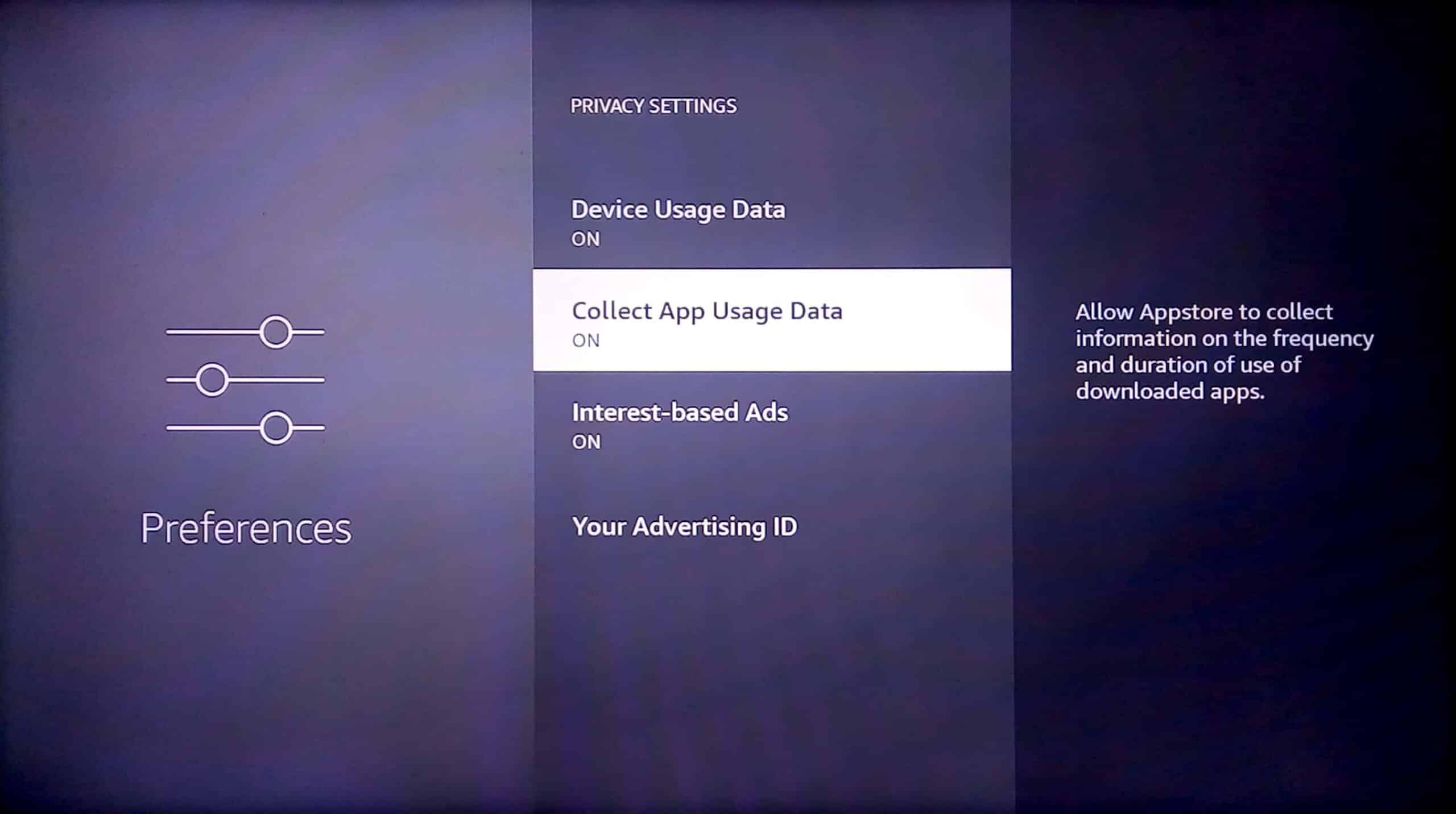
Método 9: Desativar o monitoramento de dados
O monitoramento de dados é um serviço que alerta quando os dados da Internet excedem um limite definido, esse recurso usa uma quantidade considerável de recursos do sistema em segundo plano, portanto, se você não usar esse recurso, desativá-lo pode ser útil. A seguir estão as etapas para desativar o monitoramento de dados para corrigir o problema de lentidão do Firestick.
1. Selecione o menu de configurações no lado direito da tela inicial.

2. Agora, selecione Preferências.
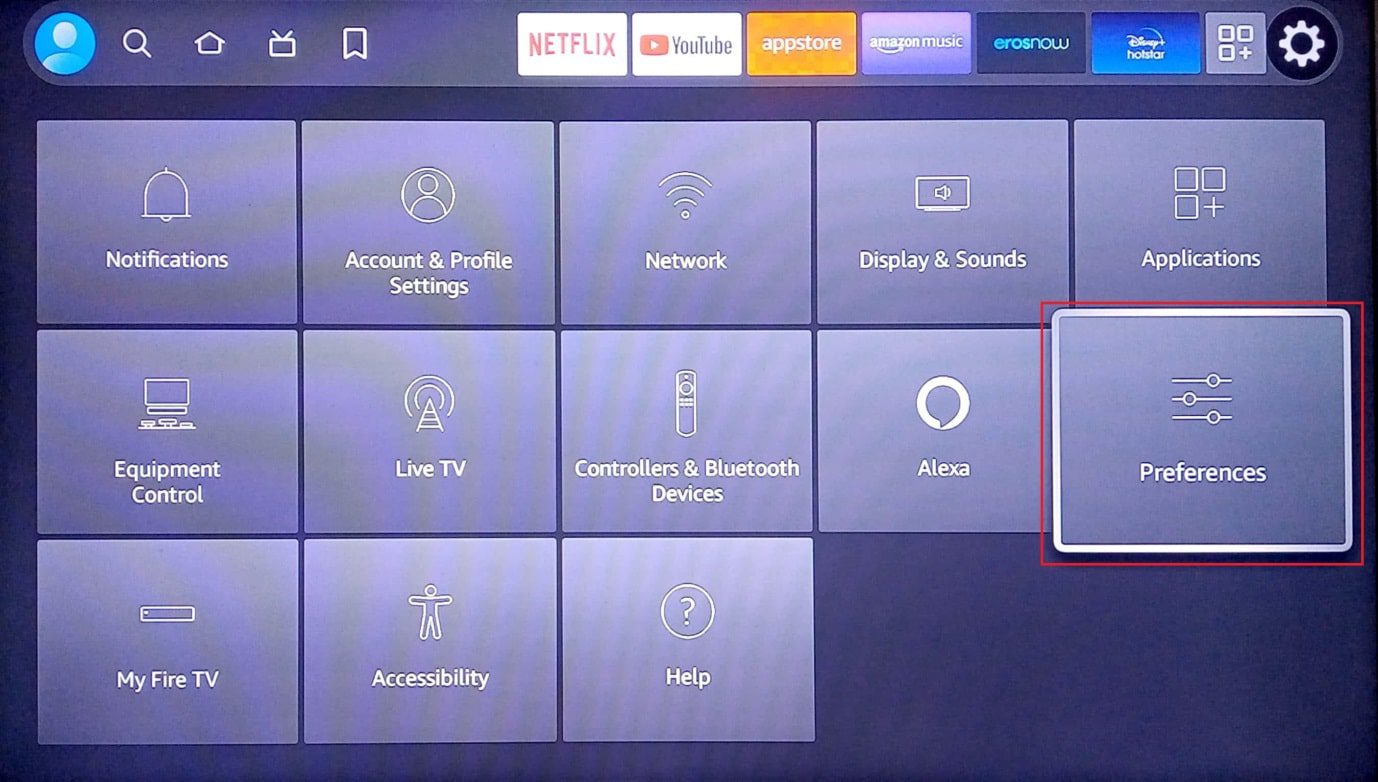
3. Agora, selecione Monitoramento de dados.
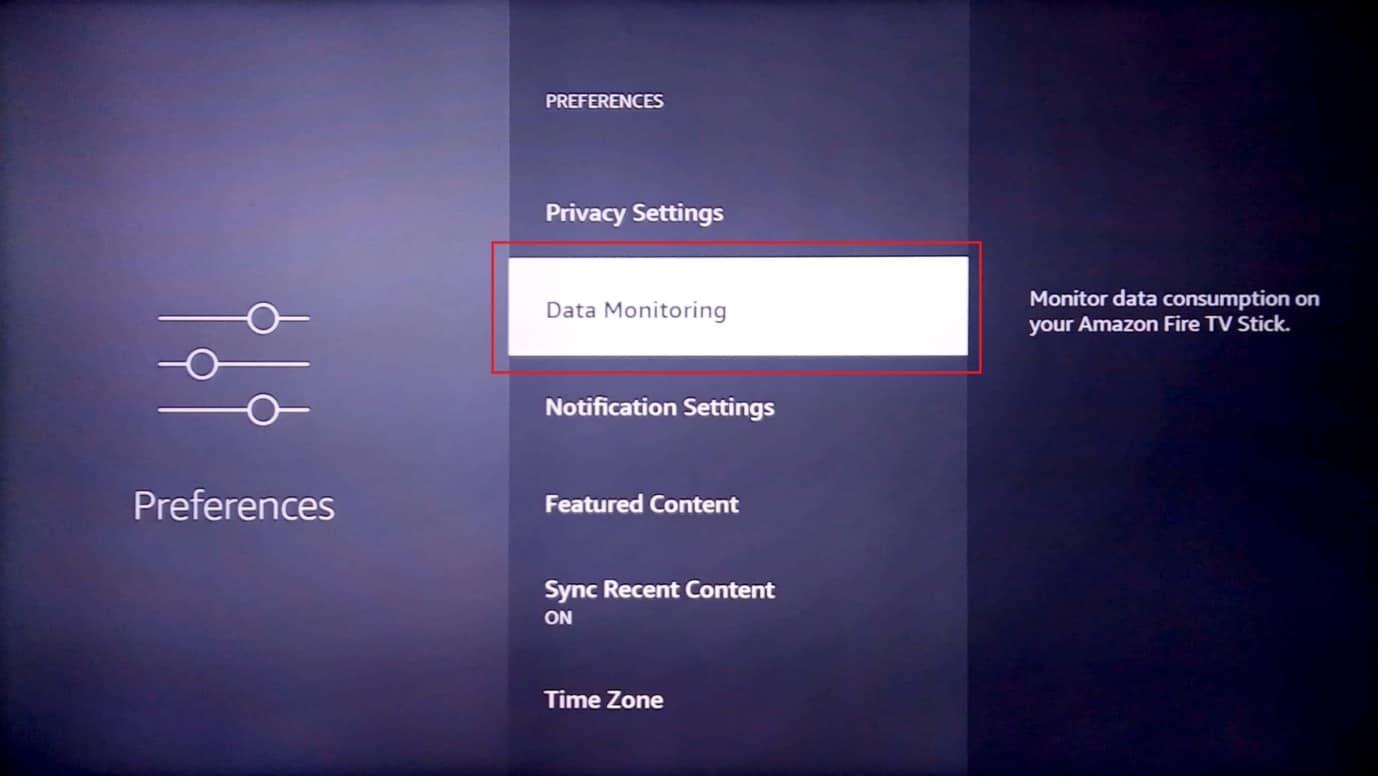
4. Em seguida, desligue o monitoramento de dados.
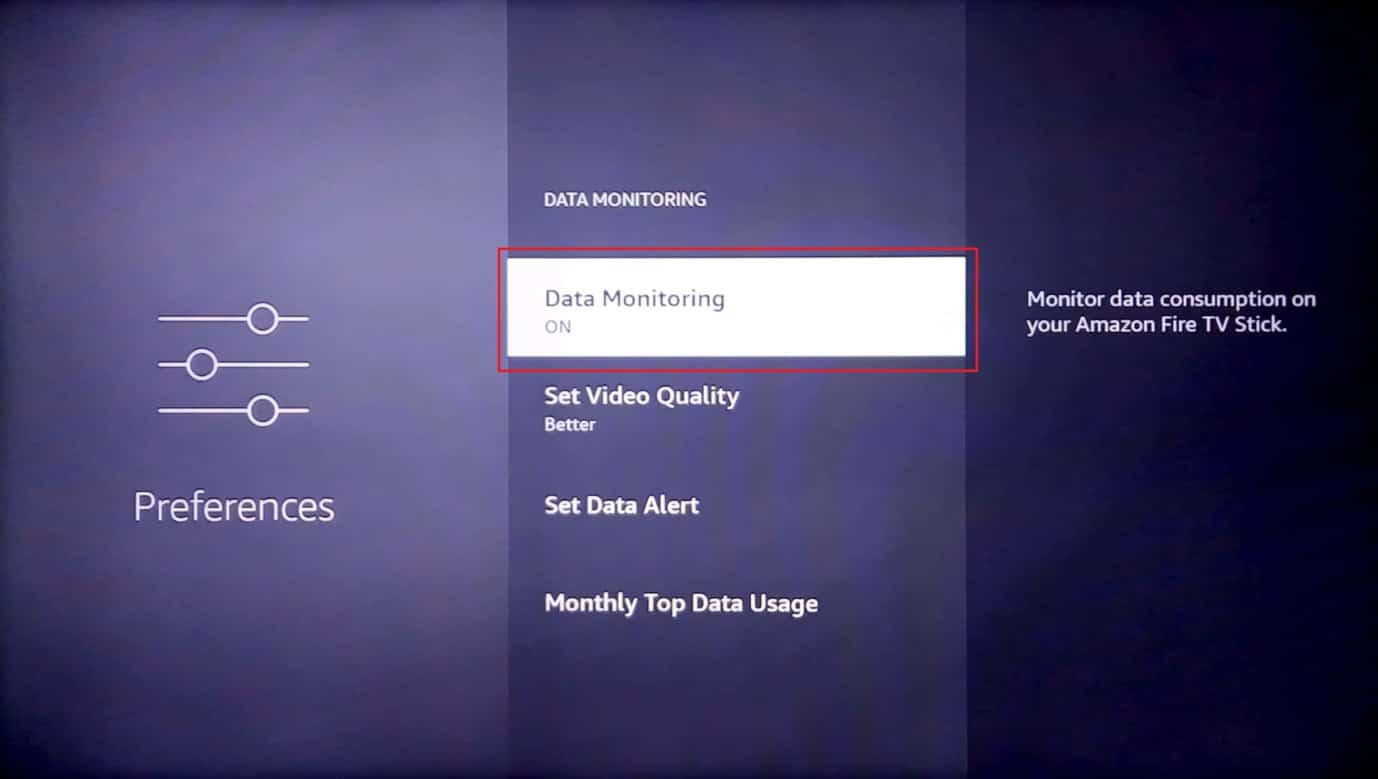
Portanto, é assim que melhorar o desempenho do Firestick.
Método 10: atualizar o firmware do Amazon Fire Stick
A Amazon lança atualizações oportunas para o Fire Stick para garantir a confiabilidade e as melhorias de desempenho do Fire Stick. Siga estas etapas para atualizar o firmware para corrigir o problema de lentidão do Firestick.
1. Selecione o ícone de engrenagem no lado direito da tela inicial.
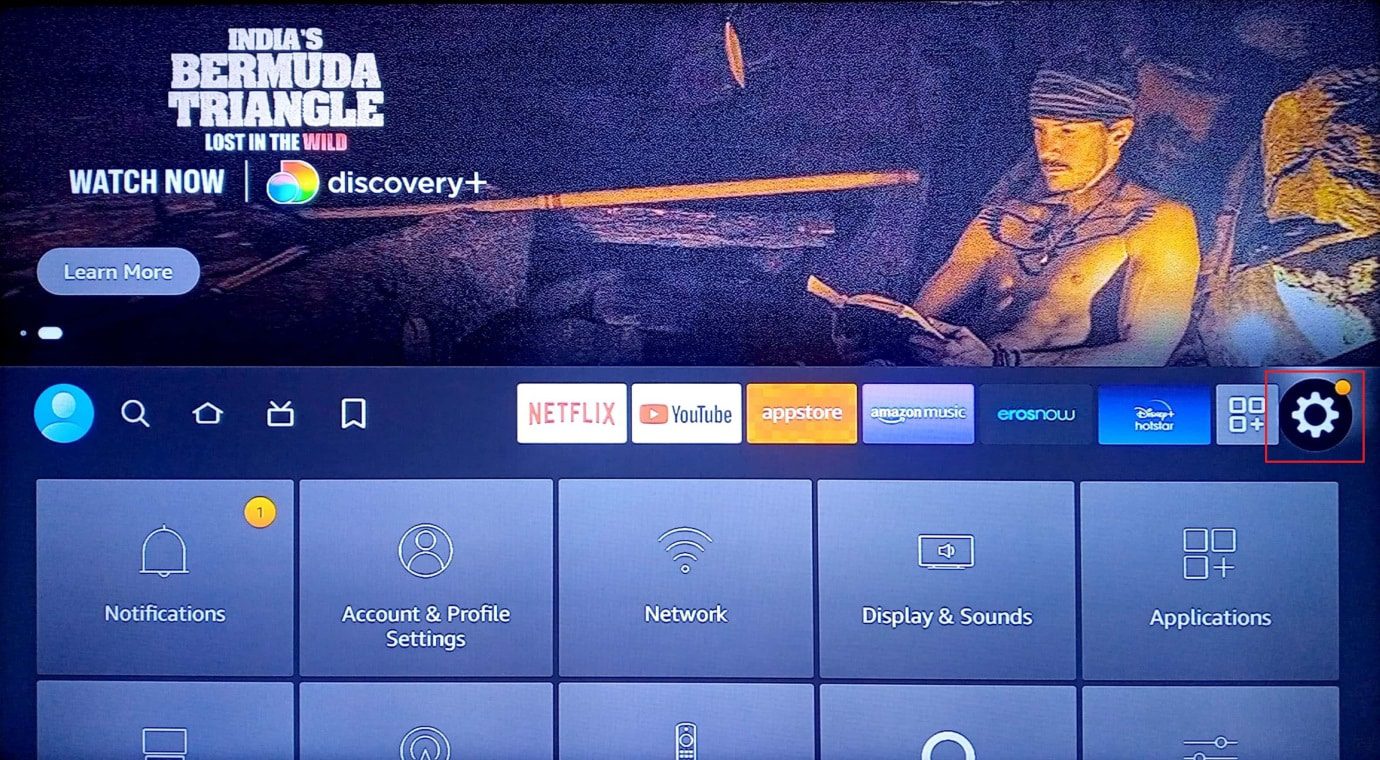
2. Selecione Minha TV Fire.
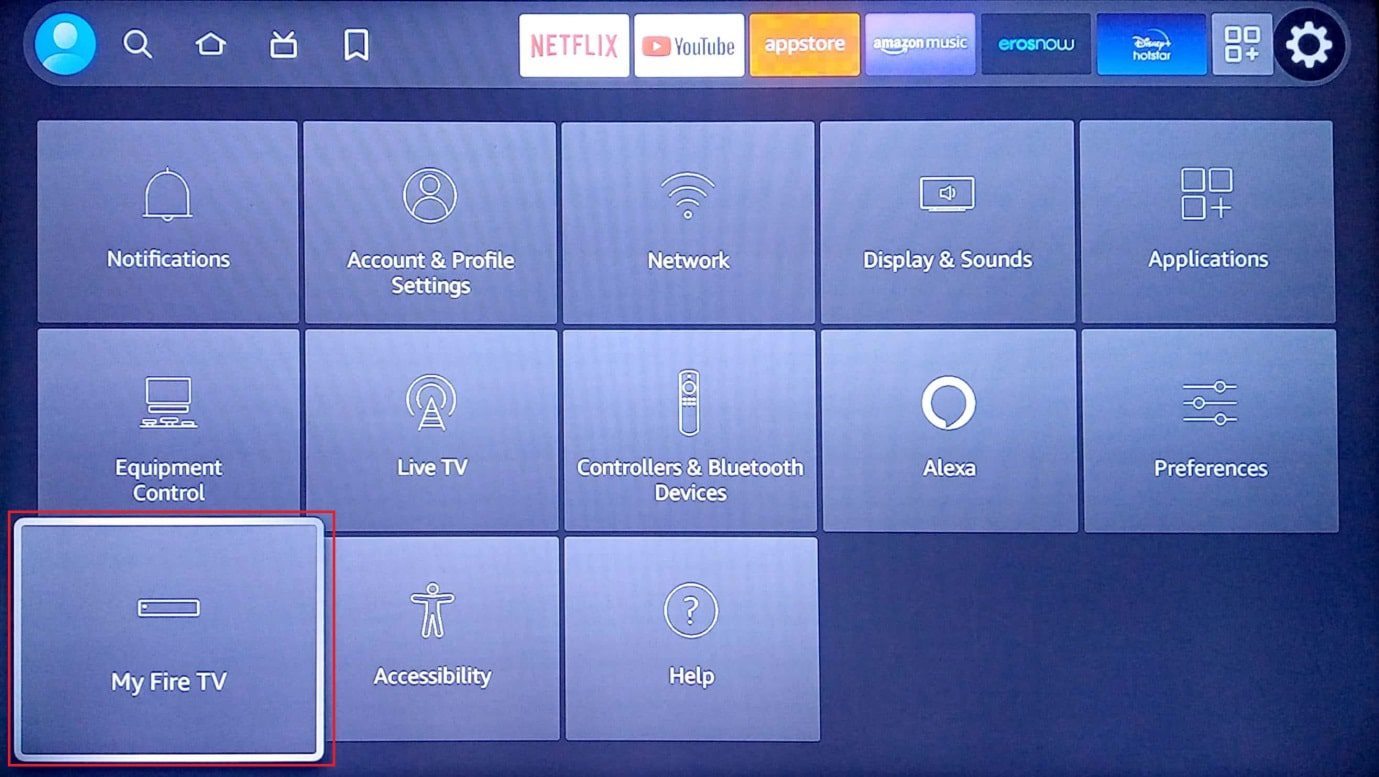
3. Em seguida, selecione a opção Sobre.
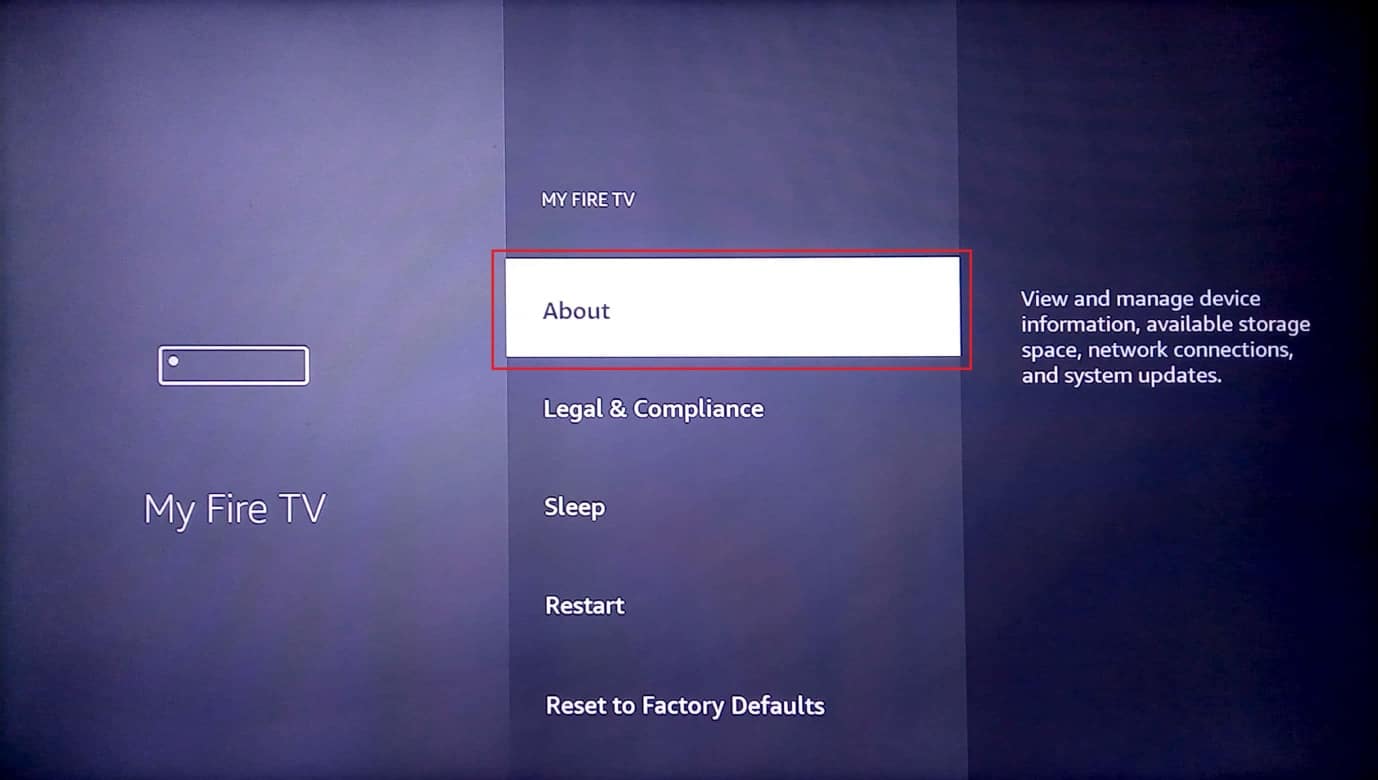
4. Agora, selecione Verificar atualizações.
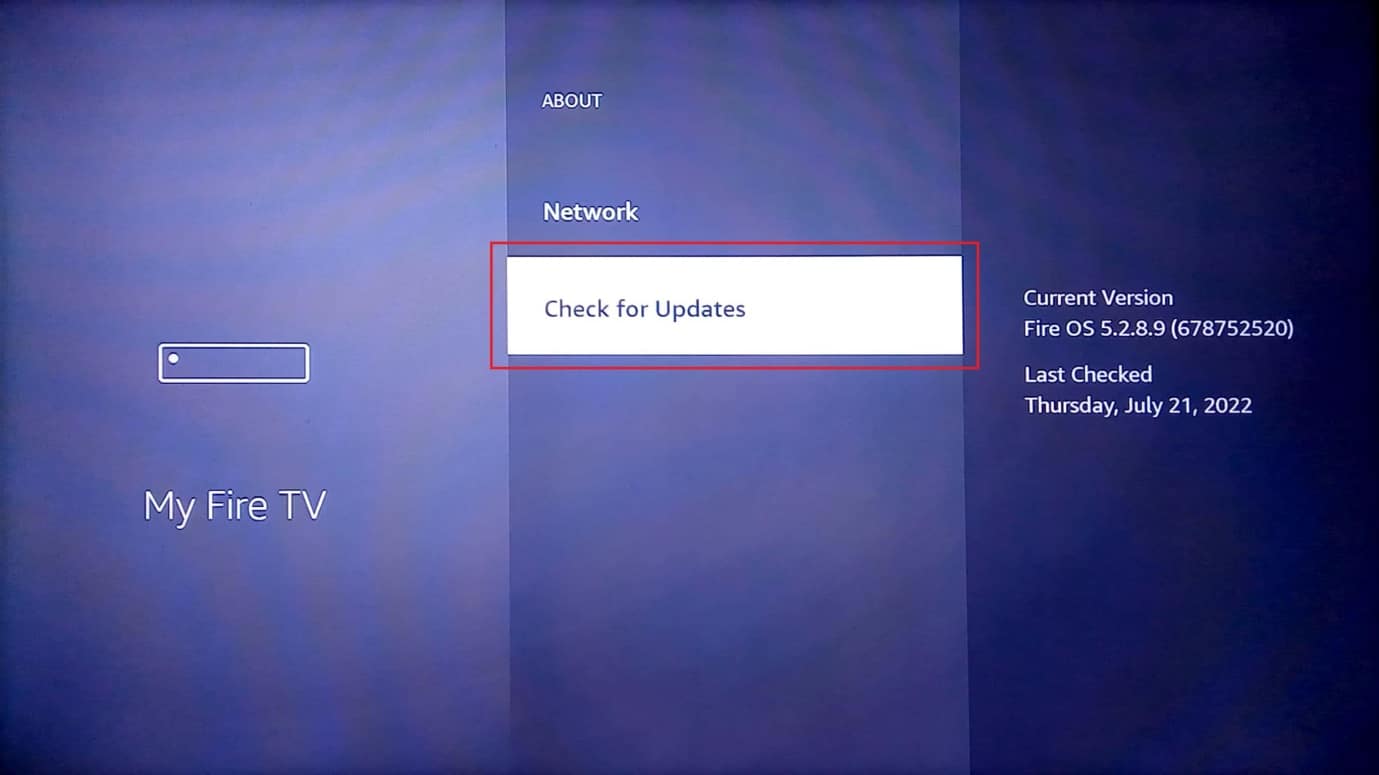
5. Selecione Instalar atualização.
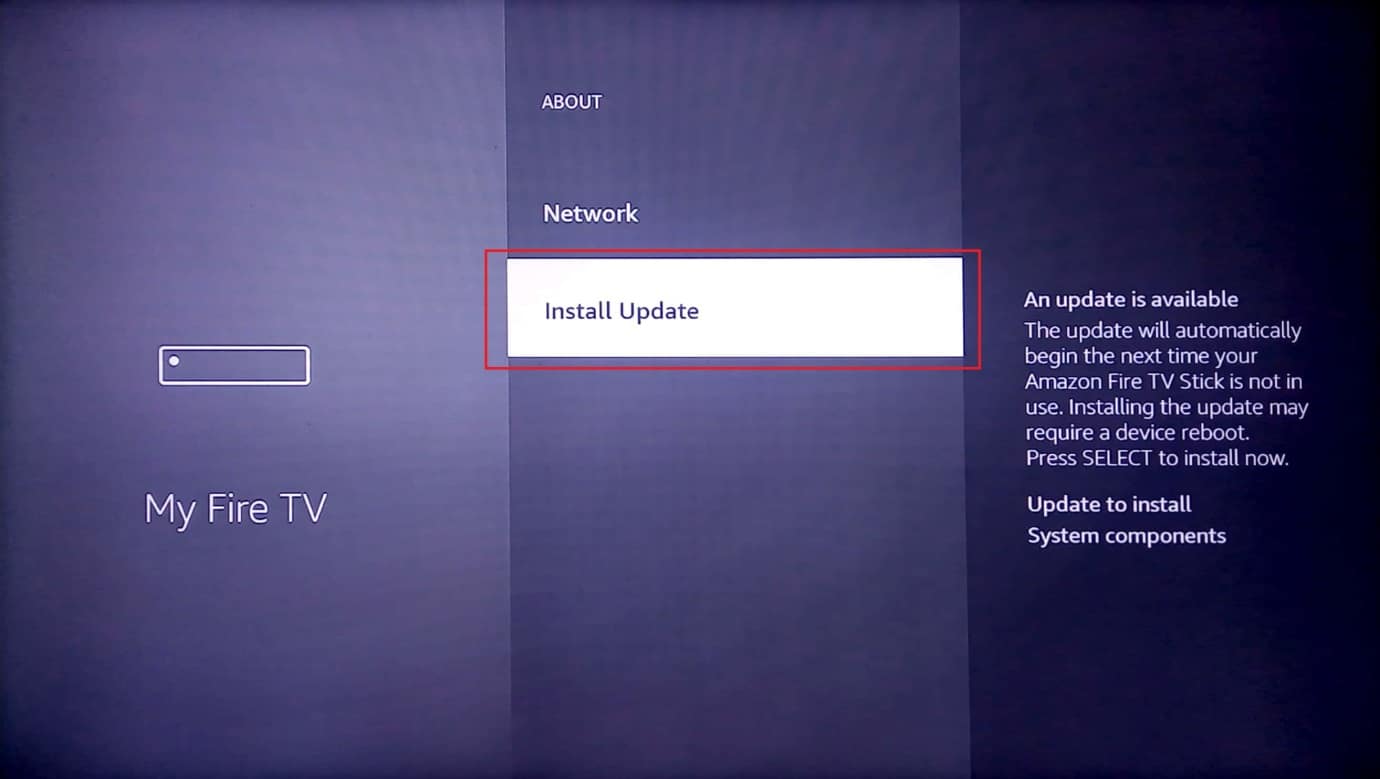
Método 11: desative os vídeos e áudios em destaque
A reprodução do vídeo em destaque na tela inicial é baseada em seus interesses. Esses vídeos em destaque podem ser uma carga para a CPU, portanto, desativá-los liberará o uso da CPU, melhorando o desempenho, o que efetivamente corrige o problema do Amazon Fire Stick Slow.
1. Abra Configurações na tela inicial.

2. Em seguida, selecione a opção Preferências.
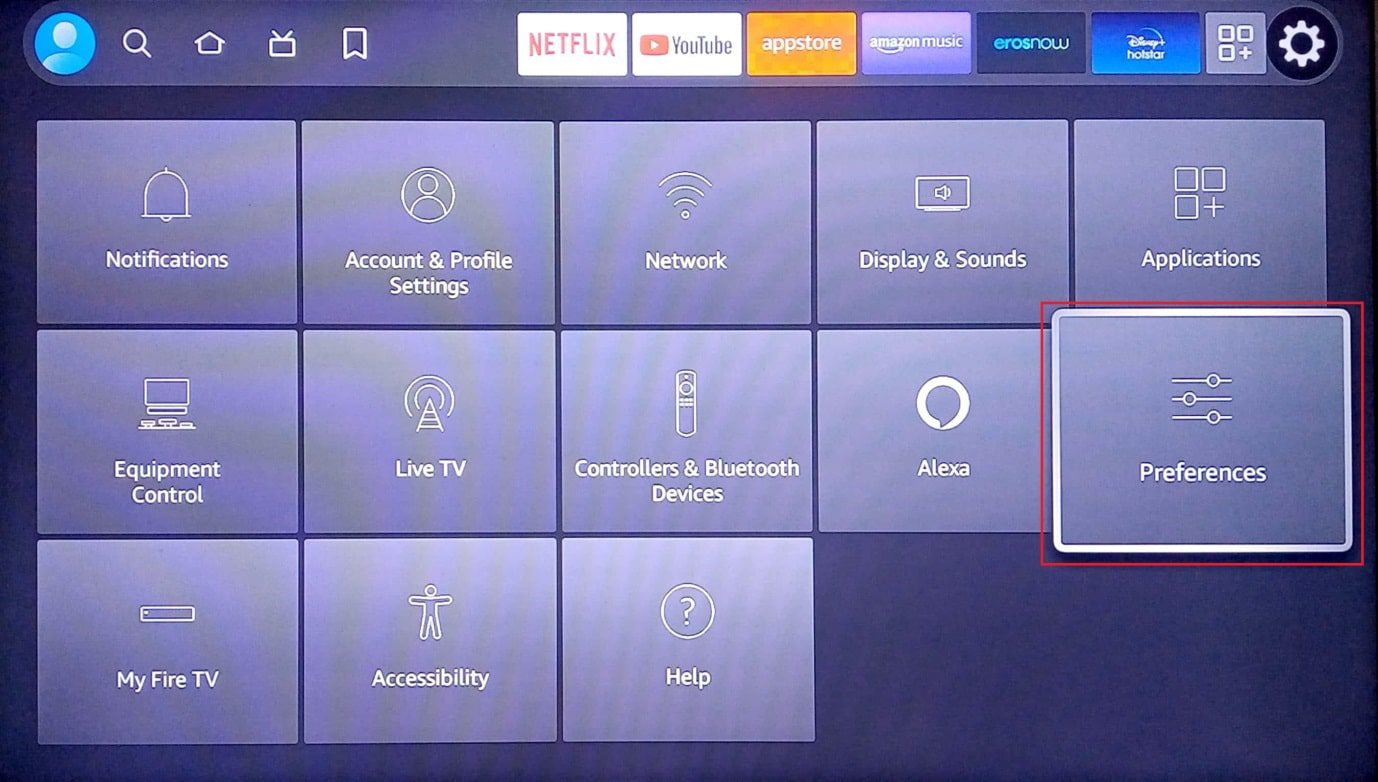
3. Agora, selecione Conteúdo em destaque.
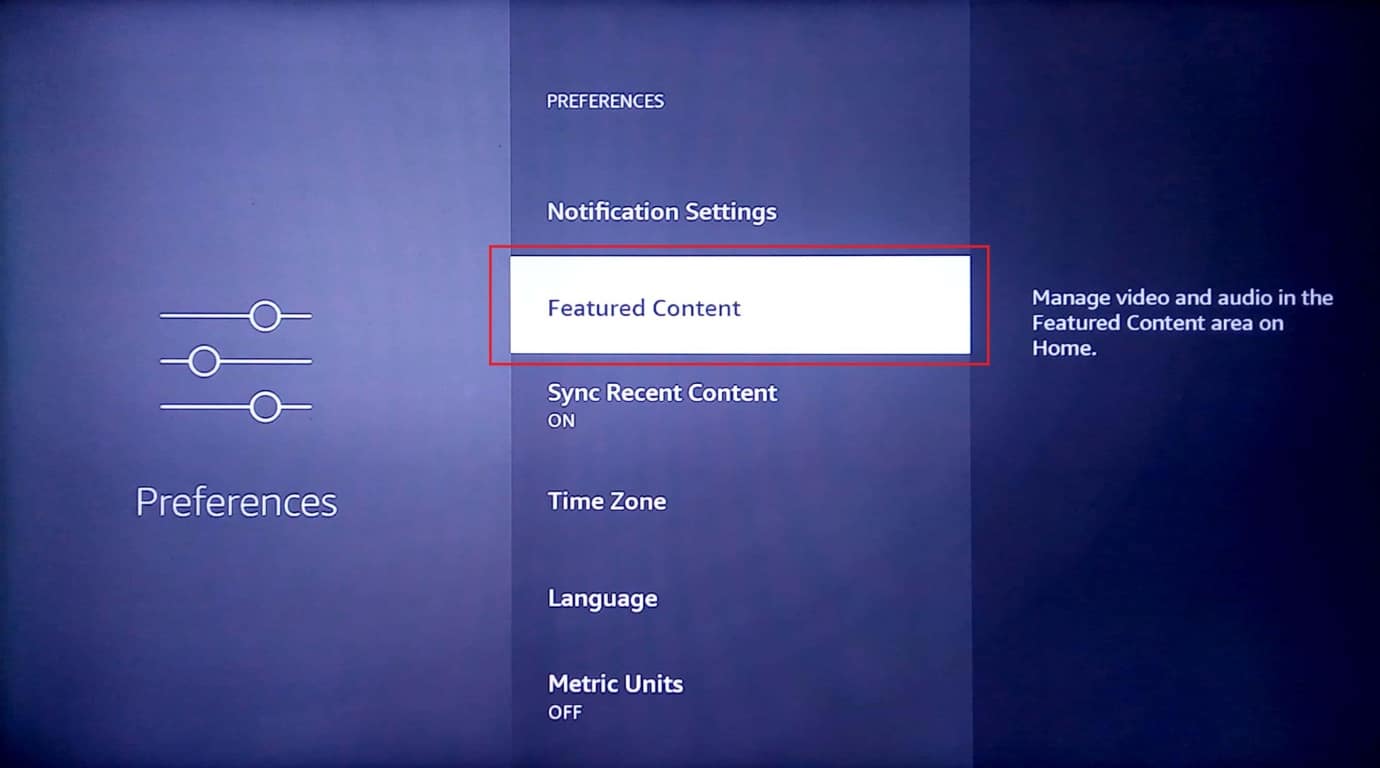
4. Agora, você verá duas opções Permitir reprodução automática de vídeo e Permitir reprodução automática de áudio. Desative essas duas configurações.
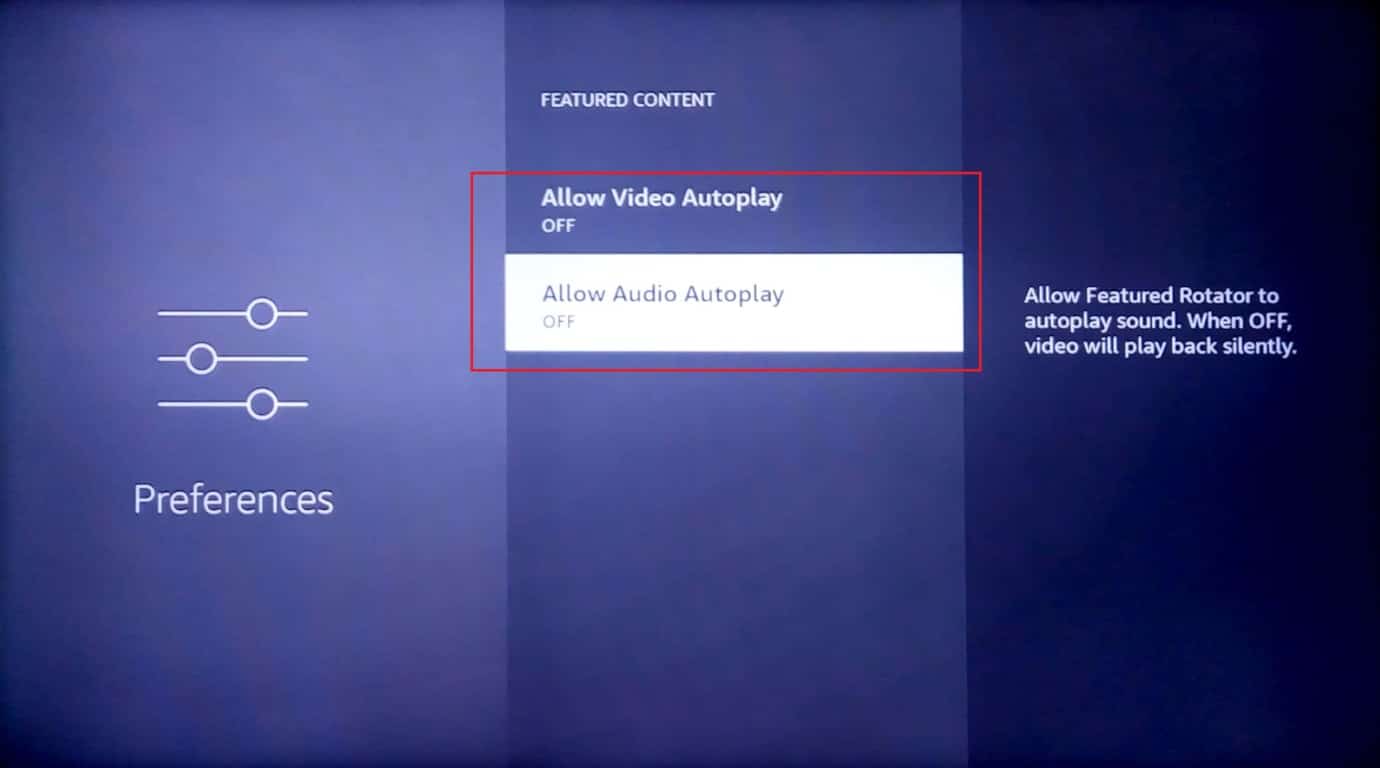
Método 12: Alterar o soquete USB
A maioria das TVs LED vem com mais de uma tomada USB. Se a sua TV tiver outro soquete USB livre, você pode tentar conectar o Amazon Fire Stick nesse soquete para ver se ele resolve os problemas de lentidão do Firestick.
Método 13: Execute a redefinição de fábrica
Se todas as soluções acima não funcionarem para você e seu dispositivo ainda for problemático, como último recurso, você pode tentar redefinir o dispositivo de fábrica para melhorar o desempenho do Firestick.
Nota: Uma redefinição de fábrica apagará todos os dados do seu dispositivo Amazon Fire Stick
1. Vá para Configurações na tela inicial do seu Amazon Fire Stick.
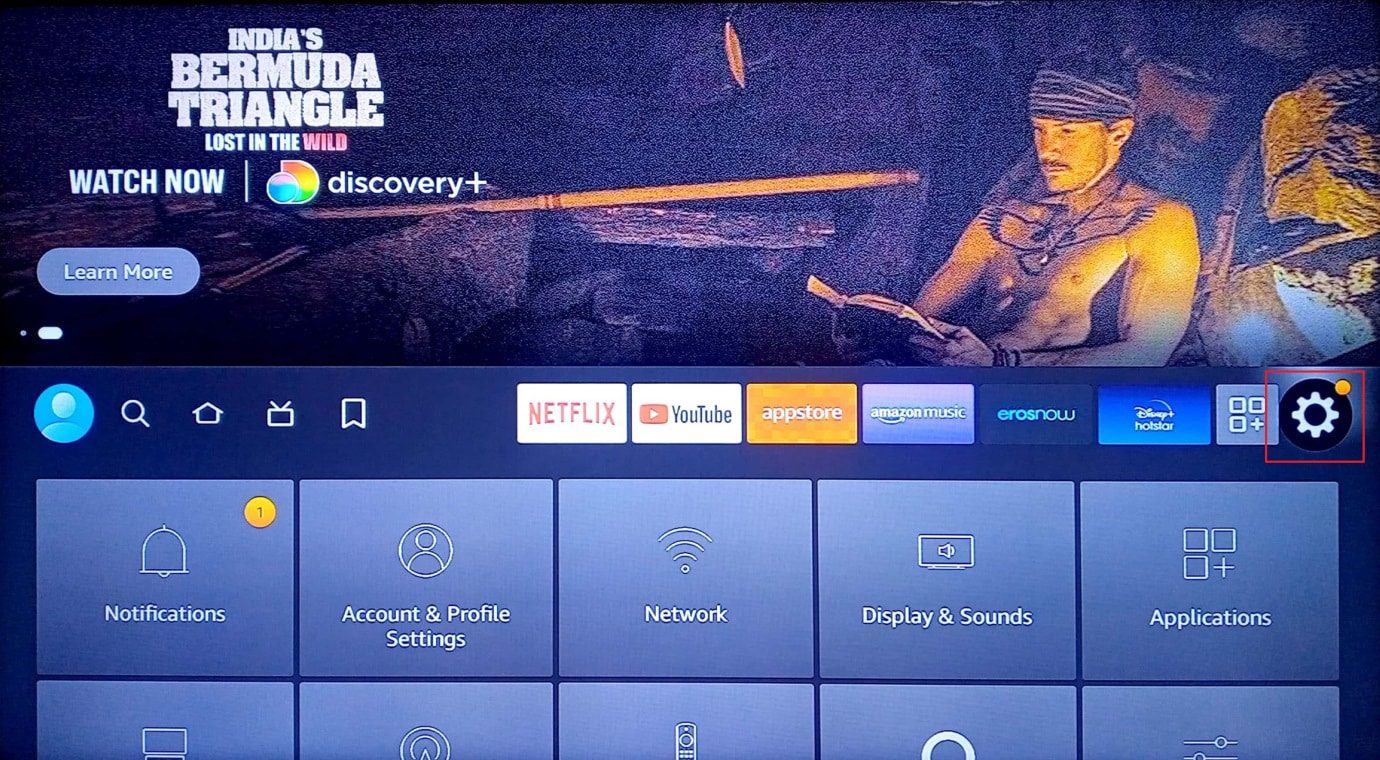
2. Agora, selecione My Fire TV.
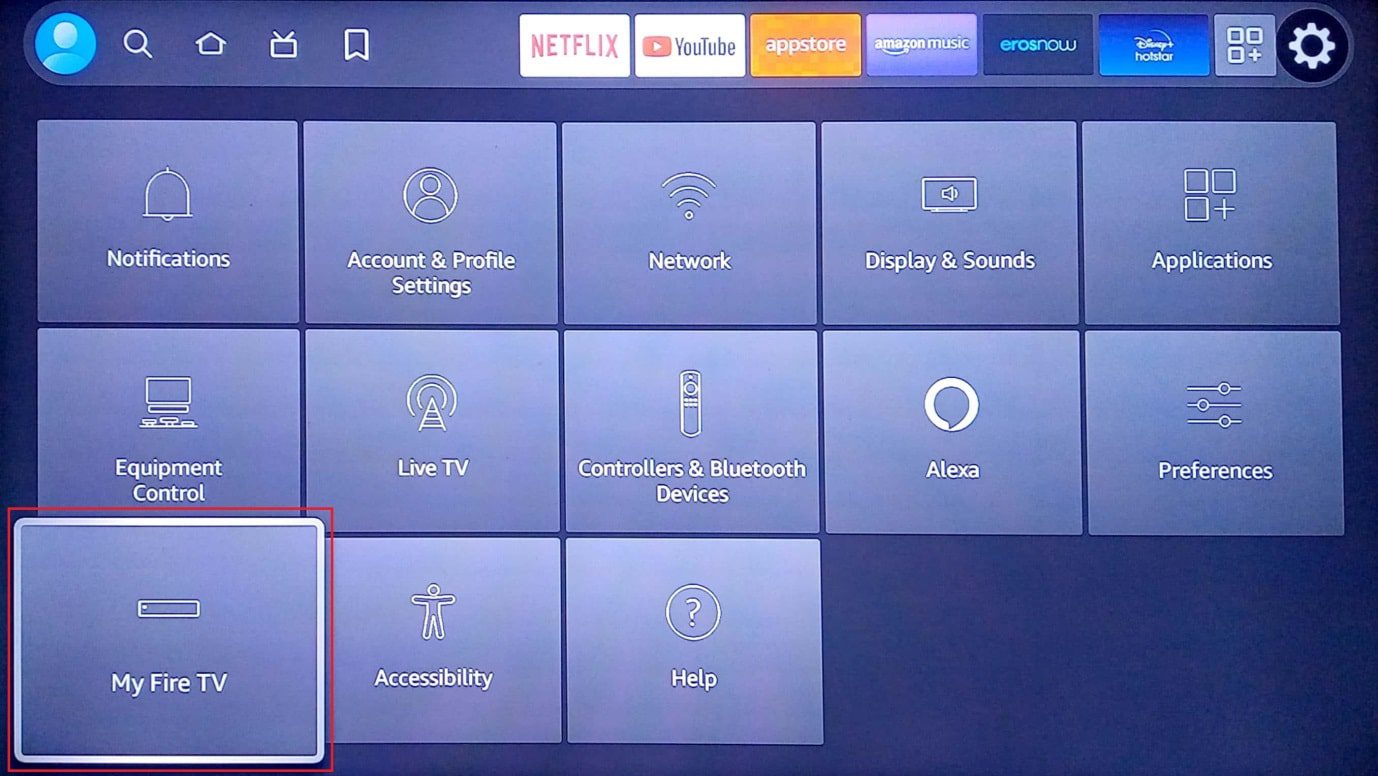
3. Selecione a opção Redefinir para os padrões de fábrica.
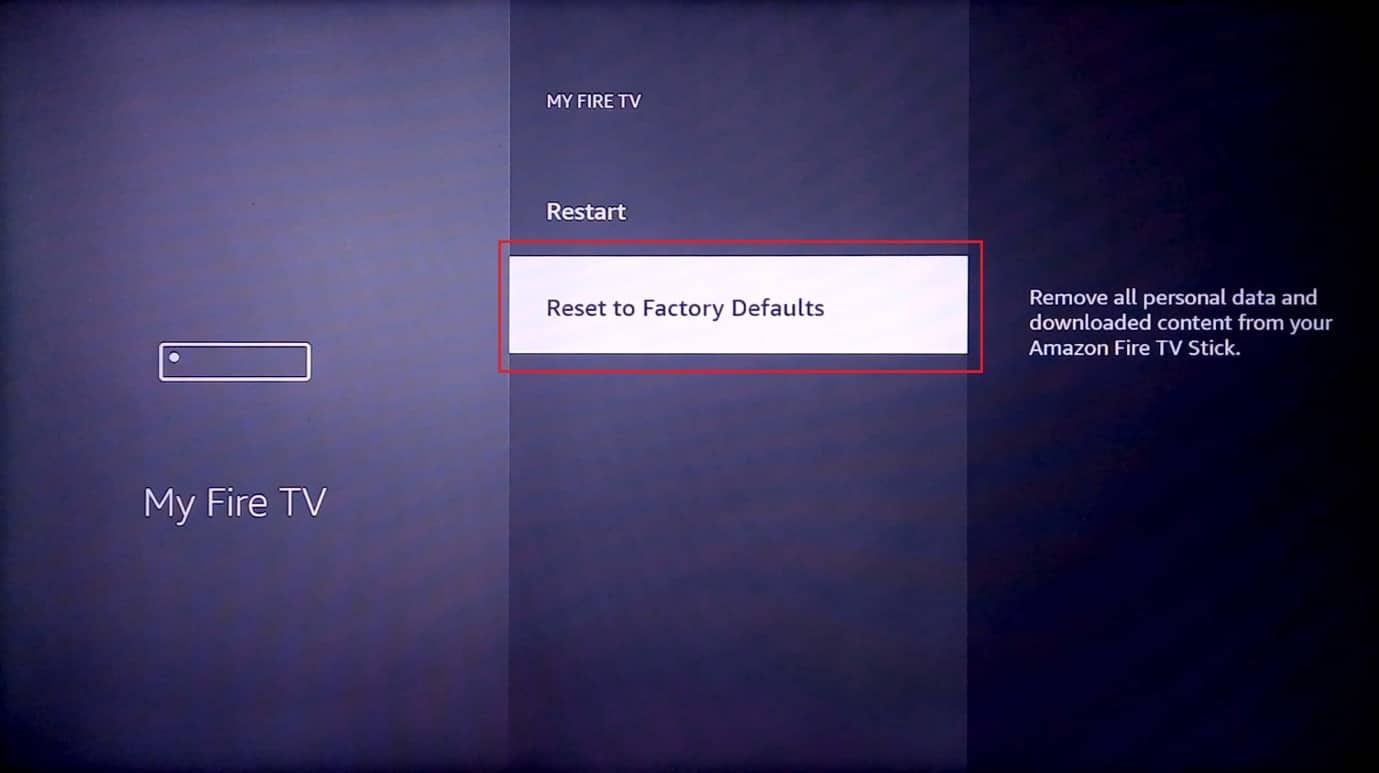
4. Em seguida, selecione Redefinir em Redefinir para os padrões de fábrica.
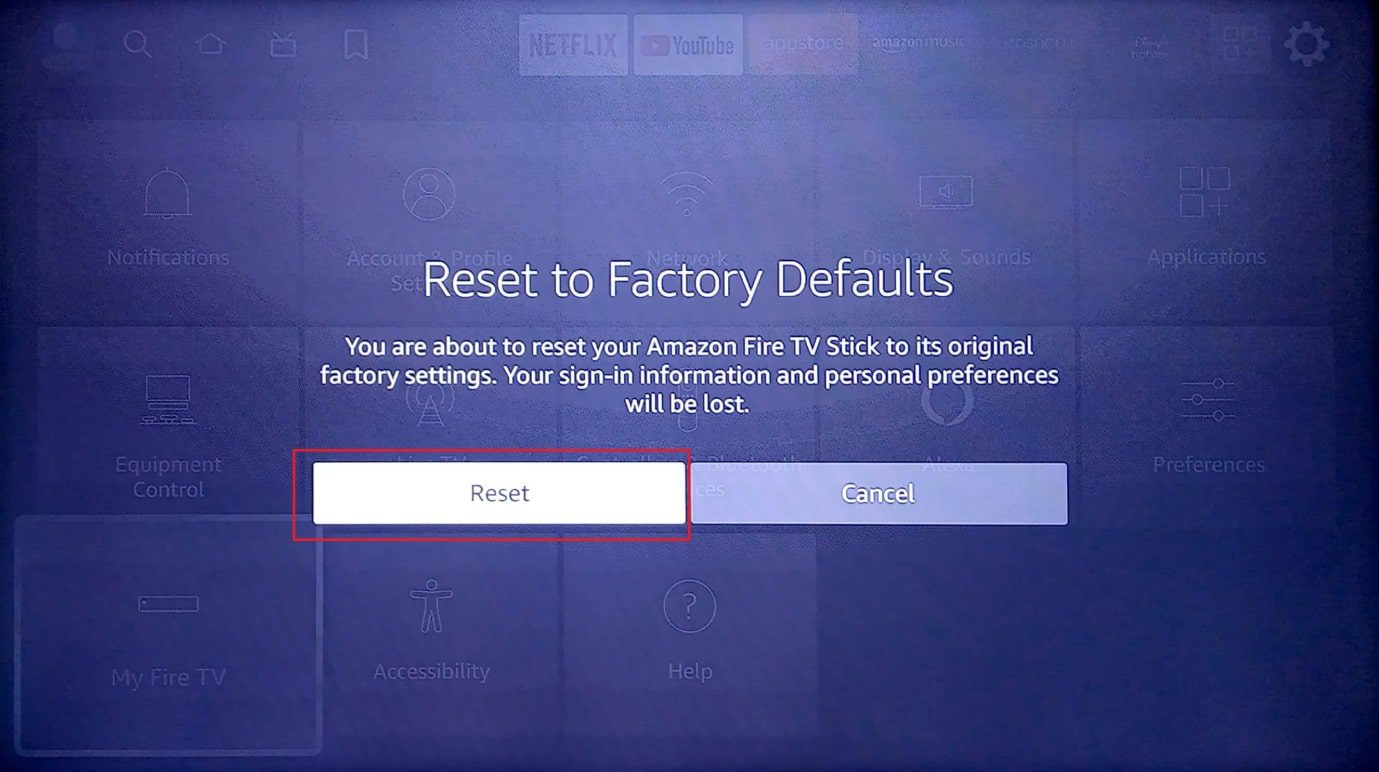
Perguntas frequentes (FAQs)
Q1. Qual é a vida útil do Amazon Fire Stick?
Resp. A vida útil do Amazon Fire Stick é de 6 a 8 anos.
Q2. Quais são os sinais que dizem que meu Amazon Fire Stick está indo mal?
Resp. Problemas de conexão de rede, problemas de superaquecimento e problemas de atraso.
Q3. Com que frequência você deve atualizar o Amazon Fire Stick?
Resp. Você deve atualizar seu Amazon Fire Stick a cada 10 a 15 dias.
***
Esperamos que este guia tenha sido útil e que você saiba como corrigir o problema lento do Amazon Fire Stick. Se você tiver alguma sugestão para melhorar o artigo, deixe-a nos comentários abaixo.

